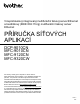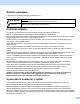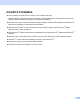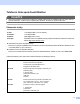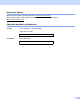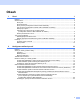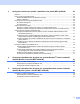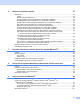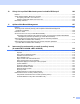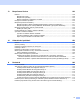Víceprotokolový integrovaný multifunkční tiskový server Ethernet a bezdrátový (IEEE 802.11b/g) multifunkční tiskový server Ethernet PŘÍRUČKA SÍŤOVÝCH APLIKACÍ DCP-9010CN MFC-9010CN MFC-9120CN MFC-9320CW Ne všechny modely jsou k dispozici ve všech zemích. Před používáním tohoto zařízení v síti si důkladně přečtěte tuto příručku. Tuto příručku si můžete kdykoli zobrazit na disku CD-ROM. Disk CD-ROM proto uchovávejte na dostupném místě, kde bude kdykoli k dispozici pro snadné a rychlé použití.
Definice poznámek V celé Příručce uživatele používáme následující ikony: DŮLEŽITÉ Poznámka DŮLEŽITÉ upozornění označuje potenciálně nebezpečnou situaci, která by mohla mít za následek poškození majetku nebo ztrátu funkčnosti produktu. Poznámky uvádějí, jak reagovat na situaci, která může nastat, nebo poskytují tipy o tom, jak aktuální operace spolupracuje s jinými procesy. Ochranné známky Logo Brother je registrovanou obchodní značkou společnosti Brother Industries, Ltd.
DŮLEŽITÁ POZNÁMKA Tento produkt je schválen pouze k užívání v zemi, kde byl zakoupen. Nepoužívejte tento produkt mimo zemi zakoupení, protože byste tak mohli porušit zákonná ustanovení příslušné země o bezdrátové komunikaci a elektrických zařízeních. Windows® XP v tomto dokumentu označuje operační systémy Windows® XP Professional, Windows® XP Professional x64 Edition a Windows® XP Home Edition.
Telefonní čísla společnosti Brother DŮLEŽITÉ Technickou podporu nebo pomoc s obsluhou můžete získat pouze po zatelefonování do země, kde byl výrobek zakoupen. Volání musí být uskutečněno ze země, ve které byl výrobek zakoupen. Zákaznické služby V USA 1-877-BROTHER (1-877-276-8437) V Kanadě 1-877-BROTHER V Brazílii helpline@brother.com.br V Evropě Kontaktní informace nejbližší pobočky společnosti Brother naleznete na webové adrese http://www.brother.com/.
Internetová adresa Globální webové stránky společnosti Brother: http://www.brother.com/ Často kladené otázky (FAQ), podpora produktu, aktualizace ovladačů a nástroje: http://solutions.brother.com/ Objednání doplňků a příslušenství V USA: 1-877-552-MALL (1-877-552-6255) 1-800-947-1445 (fax) http://www.brothermall.com/ V Kanadě: 1-877-BROTHER http://www.brother.
Obsah 1 Úvod 1 Přehled ......................................................................................................................................................1 Síñové funkce.............................................................................................................................................2 Síñový tisk............................................................................................................................................2 Síñové skenování.........
3 Konfigurace zařízení pro použití v bezdrátové síti (model MFC-9320CW) 24 Přehled ....................................................................................................................................................24 Pojmy a koncepty bezdrátové sítě...........................................................................................................25 Identifikátor SSID (Service Set Identifier) a kanály............................................................................
6 Nastavení ovládacího panelu 55 Nabídka Síñ..............................................................................................................................................55 TCP/IP ...............................................................................................................................................55 Ethernet (pouze kabelová síñ) ...........................................................................................................
10 Síñový tisk z počítačů Macintosh pomocí ovladače BR-Script 3 102 Přehled ..................................................................................................................................................102 Výběr ovladače tiskárny BR-Script 3 (TCP/IP) ......................................................................................102 Pro systémy Mac OS X 10.3.9 až 10.4.x.........................................................................................
13 Bezpečnostní funkce 128 Přehled ..................................................................................................................................................128 Bezpečnostní pojmy ........................................................................................................................128 Bezpečnostní protokoly ...................................................................................................................
B Dodatek B 176 Technické údaje tiskového serveru .......................................................................................................176 Kabelová síñ Ethernet......................................................................................................................176 Bezdrátová síñ Ethernet ..................................................................................................................177 Tabulka funkcí a výchozí nastavení výrobce ........................
1 Úvod 1 1 Přehled 1 Zařízení Brother je možné sdílet v kabelové síti Ethernet 10/100 Mb nebo v bezdrátové síti Ethernet IEEE 802.11b/802.11g pomocí interního síñového tiskového serveru. Tiskový server podporuje různé funkce a způsoby připojení v závislosti na operačním systému spuštěném na síti podporující protokol TCP/IP. Mezi tyto funkce patří tisk, skenování, odesílání PC faxu, příjem PC faxu, Vzdálené nastavení a Monitor stavu.
Úvod Síñové funkce 1 1 Zařízení Brother disponuje následujícími základními síñovými funkcemi. Síñový tisk 1 Tiskový server poskytuje tiskové služby pro operační systémy Windows® 2000/XP, Windows Vista®, Windows® 7 a Windows Server® 2003/2008 s podporou protokolu TCP/IP a Macintosh (Mac OS X 10.3.9 nebo novější) s podporou protokolu TCP/IP.
Úvod Nástroje pro správu 1 1 BRAdmin Light 1 BRAdmin Light je nástroj pro počáteční nastavení zařízení Brother připojených do sítě. Tento nástroj dokáže vyhledat zařízení Brother v síti, zobrazit jejich stav a konfigurovat základní síñová nastavení, jako je adresa IP. Nástroj BRAdmin Light je k dispozici pro operační systémy Windows® 2000/XP, Windows Vista®, Windows® 7 a Windows Server® 2003/2008 a Mac OS X 10.3.9 nebo novější.
Úvod BRPrint Auditor (Windows®) 1 1 Program BRPrint Auditor poskytuje místně připojeným přístrojům možnosti sledování síñových nástrojů pro správu Brother. Tento nástroj umožňuje klientskému počítači shromažďovat informace o využití a stavu z modelů MFC nebo DCP připojených pomocí rozhraní USB. Program BRPrint Auditor může tyto informace následně předat jinému počítači v síti, na kterém jsou spuštěny programy BRAdmin Professional 3 či Web BRAdmin 1.45 nebo novější.
Úvod Internetový fax / skenování na e-mailový server (modely MFC-9120CN a MFC-9320CW: ke stažení) 1 Zařízení Brother lze přiřadit e-mailovou adresu umožňující odesílání, příjem nebo přeposílání dokumentů prostřednictvím místní sítě nebo internetu na další počítače nebo internetová faxová zařízení. Než tuto funkci použijete, musíte na ovládacím panelu zařízení nakonfigurovat potřebná nastavení.
Úvod Typy síñových připojení 1 1 Příklad připojení ke kabelové síti 1 Obecně existují dva typy síñových připojení: peer-to-peer a sdílení v síñovém prostředí. Tisk peer-to-peer pomocí protokolu TCP/IP 1 V prostředí peer-to-peer může každý počítač přímo odesílat data na kterékoliv zařízení a přijímat data z kteréhokoliv zařízení. Neexistuje žádný centrální server, který by řídil přístup k souborům nebo sdílení tiskárny.
Úvod Tisk sdílený po síti 1 Při sdílení v síñovém prostředí odesílá každý z počítačů data prostřednictvím centrálně ovládaného počítače. Tomuto počítači se většinou říká server nebo tiskový server. Jeho úlohou je řídit tisk všech tiskových úloh. 1 Klientský počítač 2 Takzvaný server nebo tiskový server 3 TCP/IP nebo USB (je-li k dispozici) 4 Tiskárna (vaše zařízení) Ve větší síti doporučujeme sdílení tisku v síñovém prostředí. Server nebo tiskový server musí používat tiskový protokol TCP/IP.
Úvod Příklady připojení k bezdrátové síti (pouze model MFC-9320CW) 1 1 Připojení k počítači s přístupovým bodem na síti (režim Infrastruktura) 1 Tento typ sítě má centrální přístupový bod v srdci sítě. Přístupový bod může sloužit rovněž jako most nebo brána ke kabelové síti. Pokud je bezdrátové zařízení Brother (vaše zařízení) součástí této sítě, přijímá všechny tiskové úlohy prostřednictvím přístupového bodu.
Úvod Protokoly 1 1 Protokoly a funkce TCP/IP 1 Protokoly jsou standardizované sady pravidel pro přenos dat v síti. Protokoly umožňují uživatelům získat přístup ke zdrojům připojeným k síti. Tiskový server používaný tímto produktem Brother podporuje protokol TCP/IP (Transmission Control Protocol/Internet Protocol). TCP/IP je nejrozšířenější sadou protokolů používaných k internetové a e-mailové komunikaci.
Úvod WINS 1 1 Služba Windows Internet Name Service je služba poskytující informace umožňující rozlišení názvu NetBIOS konsolidací adresy IP a názvu NetBIOS, který se nachází v místní síti. LPR/LPD 1 Tiskové protokoly běžně používané v sítích TCP/IP. Klient SMTP 1 Klient SMTP (Simple Mail Transfer Protocol) se používá k odesílání e-mailů prostřednictvím internetu nebo intranetu. Custom Raw Port (výchozí je port 9100) 1 Další obvykle používaný tiskový protokol na síti TCP/IP.
Úvod Web services 1 1 Protokol Web Services umožňuje uživatelům systému Windows Vista® a Windows® 7 instalovat ovladač tiskárny Brother klepnutím pravým tlačítkem myši na ikonu zařízení v nabídce start / Síñ. Více informací naleznete v části Instalace pomocí webových služeb (pro uživatele systému Windows Vista® a Windows® 7) na straně 174. Protokol Web Services rovněž umožňuje kontrolovat aktuální stav zařízení z vašeho počítače.
Úvod Další protokol 1 1 LLTD 1 Protokol LLTD (Link Layer Topology Discovery) umožňuje snadno vyhledat zařízení Brother na mapě sítě Windows Vista® a Windows® 7. Zařízení Brother se zobrazí pomocí typické ikony a názvu uzlu. Při výchozím nastavení je tento protokol Vypnutý. Protokol LLTD můžete aktivovat pomocí programového nástroje BRAdmin Professional 3. Nástroj BRAdmin Professional 3 si můžete stáhnout na adrese http://solutions.brother.com/.
2 Konfigurace zařízení pro síñ 2 Přehled 2 Před použitím zařízení Brother v síñovém prostředí musíte nainstalovat programové vybavení Brother a také nakonfigurovat příslušná síñová nastavení TCP/IP na samotném zařízení. V této kapitole se dozvíte o základních krocích potřebných k tisku po síti pomocí protokolu TCP/IP. K instalaci doporučujeme použít instalační program Brother, který se nachází na disku CD-ROM Brother a který vás provede instalací programového vybavení a sítě.
Konfigurace zařízení pro síñ Adresy IP, masky podsítě a brány 2 Pokud chcete zařízení používat v síñovém prostředí TCP/IP, musíte nakonfigurovat adresu IP a masku podsítě. Adresa IP, kterou přidělíte tiskovému serveru, se musí nacházet ve stejné logické síti jako hostitelské počítače. Není-li tomu tak, musíte správně nakonfigurovat masku podsítě a adresu brány. 2 Adresa IP 2 Adresa IP je řada čísel, která identifikuje každý z počítačů připojených v síti.
Konfigurace zařízení pro síñ Maska podsítě 2 Masky podsítě omezují síñovou komunikaci. Příklad: Počítač 1 může komunikovat s Počítačem 2 2 • Počítač 1 Adresa IP: 192.168.1.2 Maska podsítě: 255.255.255.000 • Počítač 2 Adresa IP: 192.168.1.3 Maska podsítě: 255.255.255.000 Poznámka 0 označuje, že v této části adresy není komunikace omezena. V příkladu výše je možné komunikovat s jakýkoliv zařízením s adresou IP začínající čísly 192.168.1.xx. (Kde xx je číslo mezi 0 a 255.
Konfigurace zařízení pro síñ Tabulka krok za krokem a 2 Nakonfigurujte nastavení TCP/IP. Konfigurace adresy IP i Viz str. 17 Konfigurace masky podsítě i Viz str. 17 Konfigurace brány i Viz str. 17 Pomocí nástroje BRAdmin Light i Viz str. 20 Pomocí nástroje BRAdmin Professional 3 i Viz str. 21 Pomocí ovládacího panelu i Viz str. 22 Pomocí nástroje Web Based Management (webový prohlížeč) i Viz str. 22 Pomocí Vzdáleného nastavení i Viz str.
Konfigurace zařízení pro síñ Nastavení adresy IP a masky podsítě 2 Použití nástroje BRAdmin Light ke konfiguraci přístroje jako síñové tiskárny 2 BRAdmin Light 2 Nástroj BRAdmin Light je určen k počátečnímu nastavení zařízení Brother připojených do sítě. Dokáže též vyhledat zařízení Brother v prostředí TCP/IP, zobrazit stav a konfigurovat jednoduchá síñová nastavení, jako je např. adresa IP.
Konfigurace zařízení pro síñ c Poklepejte na nenakonfigurované zařízení. Windows® Macintosh 2 Poznámka • Používá-li tiskový server výchozí tovární nastavení (pokud nepoužíváte server DHCP/BOOTP/RARP), bude zařízení na obrazovce nástroje BRAdmin Light označeno jako Nekonfigurováno (Unconfigured). • Název uzlu a adresu MAC (ethernetovou adresu) lze zjistit vytištěním Přehledu konfigurace sítě. Více informací naleznete v části Tisk přehledu konfigurace sítě na straně 86.
Konfigurace zařízení pro síñ Použití ovládacího panelu ke konfiguraci zařízení pro síñ 2 Zařízení lze nakonfigurovat pro síñ pomocí nabídky Sit ovládacího panelu. Více informací naleznete v části Nastavení ovládacího panelu na straně 55. Použití jiných metod ke konfiguraci zařízení pro síñ 2 2 Zařízení je možné konfigurovat pro síñ i pomocí jiných metod. Více informací naleznete v části Jiné způsoby nastavení adresy IP (pro pokročilé uživatele a správce) na straně 169.
Konfigurace zařízení pro síñ Změna nastavení tiskového serveru 2 Poznámka (Pouze model MFC-9320CW) Pokud používáte bezdrátovou síñ, musíte před změnou nastavení tiskového serveru nakonfigurovat bezdrátovou síñ. Více informací naleznete v části Konfigurace zařízení pro bezdrátovou síñ na straně 34. Použití nástroje BRAdmin Light ke změně nastavení tiskového serveru a 2 2 Spusñte nástroj BRAdmin Light.
Konfigurace zařízení pro síñ Použití nástroje BRAdmin Professional 3 ke změně nastavení tiskového serveru (Windows®) 2 Poznámka • Použijte nejnovější verzi nástroje BRAdmin Professional 3, která je k dispozici ke stažení na adrese http://solutions.brother.com/. Tento nástroj je dostupný pouze pro uživatele systému Windows®. 2 • Používáte-li funkci brány firewall aplikací chránících před viry či spywarem, dočasně tyto aplikace vypněte.
Konfigurace zařízení pro síñ Použití ovládacího panelu ke změně nastavení tiskového serveru 2 Nastavení tiskového serveru lze změnit pomocí nabídky Sit ovládacího panelu. Více informací naleznete v části Nastavení ovládacího panelu na straně 55. 2 Použití nástroje Web Based Management (webový prohlížeč) ke změně nastavení serveru tisku/skenování 2 Ke změně nastavení tiskového serveru prostřednictvím protokolu HTTP (Hyper Text Transfer Protocol) lze použít normální webový prohlížeč.
Konfigurace zařízení pro síñ Použití jiných postupů ke změně nastavení tiskového serveru 2 Síñovou tiskárnu je možné konfigurovat i jinými způsoby. Více informací naleznete v části Jiné způsoby nastavení adresy IP (pro pokročilé uživatele a správce) na straně 169.
3 Konfigurace zařízení pro použití v bezdrátové síti (model MFC-9320CW) 3 Přehled 3 Při připojování zařízení k bezdrátové síti se řiďte kroky uvedenými ve Stručném návodu k obsluze. Pro systém Windows® je doporučena konfigurace pomocí instalačního disku CD-ROM a připojení USB kabelem. Pomocí této metody můžete zařízení snadno připojit k bezdrátové síti. Uživatelé operačního systému Macintosh si mohou vybrat oblíbený způsob konfigurace z voleb popsaných ve Stručném návodu k obsluze.
Konfigurace zařízení pro použití v bezdrátové síti (model MFC-9320CW) Pojmy a koncepty bezdrátové sítě 3 Chcete-li zařízení používat v bezdrátové síti, musíte ho nakonfigurovat tak, aby jeho nastavení odpovídalo nastavení bezdrátové sítě. V této části naleznete některé hlavní pojmy a koncepty tohoto nastavení, které vám mohou pomoci při konfiguraci vašeho zařízení pro bezdrátovou síñ.
Konfigurace zařízení pro použití v bezdrátové síti (model MFC-9320CW) LEAP Protokol Cisco LEAP (Light Extensible Authentication Protocol) vyvinula společnost Cisco Systems, Inc. K ověření používá uživatelské jméno a heslo. EAP-FAST Protokol EAP-FAST (Extensible Authentication Protocol-Flexible Authentication via Secured Tunnel) vyvinula společnost Cisco Systems, Inc. K ověření používá uživatelské jméno a heslo a navíc algoritmy symetrického klíče kvůli dosažení procesu tunelovaného ověření.
Konfigurace zařízení pro použití v bezdrátové síti (model MFC-9320CW) Síñový klíč 3 Každá metoda zabezpečení má několik pravidel: Otevřený systém / sdílený klíč s protokolem WEP Tento klíč je 64 bitová nebo 128 bitová hodnota, kterou je nutné zadat ve formátu ASCII nebo v šestnáctkovém formátu. 3 • 64 (40) bitový formát ASCII: Používá 5 textových znaků, např. „WSLAN“ (rozlišují se malá a velká písmena). • 64 (40) bitový šestnáctkový formát: Používá 10 číslic šestnáctkových dat, např.
Konfigurace zařízení pro použití v bezdrátové síti (model MFC-9320CW) Podrobný návod ke konfiguraci bezdrátové sítě 3 Pro režim Infrastruktura a 3 Ověřte své síñové prostředí. Viz str. 30. 3 Režim Infrastruktura Režim Ad-hoc Připojení k počítači s přístupovým bodem b Připojení k počítači s bezdrátovým připojením, ale bez přístupového bodu Ověřte způsob nastavení bezdrátové sítě. Viz str. 31.
Konfigurace zařízení pro použití v bezdrátové síti (model MFC-9320CW) Pro režim Ad-hoc a 3 Ověřte své síñové prostředí. Viz str. 30. Režim Ad-hoc Režim Infrastruktura Připojení k počítači s bezdrátovým připojením, ale bez přístupového bodu b nebo Viz str. 28 Připojení k počítači s přístupovým bodem 3 Ověřte způsob nastavení bezdrátové sítě. Viz str. 31. Pomocí Průvodce instalací z ovládacího panelu (Doporučeno) c Nakonfigurujte vaše zařízení pro bezdrátovou síñ. Viz str. 34. Viz str.
Konfigurace zařízení pro použití v bezdrátové síti (model MFC-9320CW) Ověření síñového prostředí 3 Připojení k počítači s přístupovým bodem v síti (režim Infrastruktura) 3 1 3 4 2 3 1 Přístupový bod 2 Bezdrátová síñová tiskárna (vaše zařízení) 3 Počítač s bezdrátovým připojením připojený k přístupovému bodu 4 Počítač bez bezdrátového připojení připojený k přístupovému bodu prostřednictvím ethernetového kabelu Připojení k počítači s bezdrátovým připojením bez přístupového bodu v síti (režim Ad-hoc)
Konfigurace zařízení pro použití v bezdrátové síti (model MFC-9320CW) Ověření způsobu nastavení bezdrátové sítě 3 Existují čtyři způsoby konfigurace bezdrátového síñového zařízení. Instalátor Brother (doporučeno), SES/WPS/AOSS z nabídky ovládacího panelu, ovládacího panelu tiskárny nebo metodou zadání PIN Wi-Fi Protected Setup. Proces instalace se bude lišit podle vašeho síñového prostředí.
Konfigurace zařízení pro použití v bezdrátové síti (model MFC-9320CW) Metoda s ethernetovým kabelem (Pro Macintosh) Pokud je ethernetový hub nebo router ve stejné síti jako přístupový bod WLAN (A) vašeho zařízení, můžete hub nebo router připojit dočasně k zařízení pomocí síñového kabelu (B). Potom můžete na dálku konfigurovat zařízení z počítače v síti.
Konfigurace zařízení pro použití v bezdrátové síti (model MFC-9320CW) Konfigurace pomocí metody PIN Method z nabídky Wi-Fi Protected Setup (pouze režim Infrastruktura) 3 Pokud váš bezdrátový přístupový bod (A) podporuje instalaci Wi-Fi Protected Setup, můžete konfiguraci provést také pomocí metody PIN Method z nabídky Wi-Fi Protected Setup. (Více informací naleznete v části Použití metody PIN Method instalace Wi-Fi Protected Setup na straně 41.
Konfigurace zařízení pro použití v bezdrátové síti (model MFC-9320CW) Konfigurace zařízení pro bezdrátovou síñ 3 DŮLEŽITÉ • Pokud chcete zařízení Brother připojit do sítě, doporučujeme před zahájením instalace kontaktovat správce systému. Před tím, než instalaci provedete, musíte znát nastavení vaší bezdrátové sítě. 3 • Pokud jste bezdrátová nastavení zařízení konfigurovali již dříve, musíte před novou konfigurací resetovat nastavení sítě LAN.
Konfigurace zařízení pro použití v bezdrátové síti (model MFC-9320CW) b Stiskněte tlačítka Menu, 7, 2, 7. Pomocí tlačítka a nebo b zvolte možnost Zap. a stiskněte tlačítko OK. Stiskněte tlačítko Stop/Exit (Stop/Konec). WLAN povolena Zap. c Stisknutím tlačítek Menu, 7, 2, 3 otevřete nabídku SES/WPS/AOSS. Tato funkce automaticky zjistí, který režim (SecureEasySetup, Wi-Fi Protected Setup nebo AOSS™) váš přístupový bod používá ke konfiguraci zařízení. WLAN 3.
Konfigurace zařízení pro použití v bezdrátové síti (model MFC-9320CW) Zprávy na displeji LCD při použití nabídky SES/WPS/AOSS na ovládacím panelu Na displeji LCD Nastaveni WLAN Stav připojení Akce Hledání přístupového bodu nebo přístup k němu a stahování nastavení z přístupového bodu. — Připojování přístupového bodu. — Připojení bylo úspěšné. — 3 Pripojovani SES Pripojovani WPS Pripojovaní AOSS Pripojeno Chyba spojeni Bylo zjištěno překrývání relací.
Konfigurace zařízení pro použití v bezdrátové síti (model MFC-9320CW) Použití Průvodce instalací z ovládacího panelu 3 Zařízení Brother lze nakonfigurovat pomocí funkce Pruvodce nast. Tato funkce se nachází v nabídce Sit ovládacího panelu zařízení. Více informací naleznete v krocích uvedených níže. a Zapište si nastavení bezdrátové sítě přístupového bodu nebo bezdrátového směrovače. Pokud je neznáte, obrañte se na správce vaší sítě nebo výrobce přístupového bodu / směrovače.
Konfigurace zařízení pro použití v bezdrátové síti (model MFC-9320CW) Například: Název sítě: (SSID, ESSID) HELLO b c d Režim komunikace Metoda ověření Režim šifrování Síñový klíč Infrastruktura WPA2-PSK AES 12345678 3 Zapojte napájecí kabel zařízení do síñové zásuvky. Zapněte vypínač zařízení. Stiskněte tlačítko Menu na ovládacím panelu zařízení Brother. Stisknutím tlačítka a nebo b vyberte možnost Sit. Stiskněte tlačítko OK. Vyber ab nebo OK 7.
Konfigurace zařízení pro použití v bezdrátové síti (model MFC-9320CW) k Stisknutím tlačítka a nebo b zvolte možnost Infrastruktura nebo Ad-hoc. Stiskněte tlačítko OK. Proveďte některý z následujících kroků: Pokud jste zvolili možnost Infrastruktura, přejděte ke kroku l. Pokud jste zvolili možnost Ad-hoc, přejděte ke kroku m. Vyber rezimu Infrastruktura l 3 Pomocí tlačítka a nebo b zvolte metodu ověření a stiskněte tlačítko OK. Auth.vyber Otevr.
Konfigurace zařízení pro použití v bezdrátové síti (model MFC-9320CW) q Stisknutím tlačítka a nebo b zvolte typ šifrování TKIP nebo AES. Stiskněte tlačítko OK. Pokud jste v kroku l zvolili možnost WPA/WPA2-PSK, přejděte ke kroku s. Pokud jste v kroku l zvolili možnost EAP-RYCH, přejděte ke kroku r. Encrypt.typ? TKIP r Zadejte uživatelské jméno, které jste si zapsali v kroku a na stránce 37. Stiskněte tlačítko OK. Přejděte ke kroku s.
Konfigurace zařízení pro použití v bezdrátové síti (model MFC-9320CW) Použití metody PIN Method instalace Wi-Fi Protected Setup 3 Pokud bezdrátový přístupový bod / směrovač podporuje instalaci Wi-Fi Protected Setup (PIN Method), můžete zařízení snadno nakonfigurovat. Metoda PIN (Personal Identification Number) Method je jedním ze způsobů připojení vyvinutých sdružením Wi-Fi Alliance.
Konfigurace zařízení pro použití v bezdrátové síti (model MFC-9320CW) Windows Vista® a Windows® 7 3 Pokud jako Registrátor používáte počítač se systémem Windows Vista® nebo Windows® 7, postupujte následujícím způsobem: Poznámka Chcete-li jako Registrátor použít počítač se systémem Windows Vista® nebo Windows® 7, musíte jej nejprve zaregistrovat do své sítě. Přečtěte si návod k obsluze vašeho přístupového bodu / směrovače. 1 (Windows Vista®) Klepněte na , Síñ a potom Přidat bezdrátové zařízení.
4 Konfigurace bezdrátového připojení pro systém Windows® pomocí instalační aplikace Brother (u modelu MFC-9320CW) Konfigurace v režimu infrastruktury 4 4 Před konfigurací nastavení bezdrátové sítě 4 4 DŮLEŽITÉ • Následující pokyny nainstalují váš přístroj Brother do síñového prostředí pomocí instalační aplikace Brother pro systém Windows®, která se nachází na disku CD-ROM dodaném s přístrojem.
Konfigurace bezdrátového připojení pro systém Windows® pomocí instalační aplikace Brother (u modelu MFC-9320CW) Konfigurace nastavení bezdrátové sítě a b c 4 Dodaný disk CD-ROM vložte do mechaniky CD-ROM. Automaticky se zobrazí úvodní okno. Pokud se zobrazí okno s názvy modelů, vyberte své zařízení. V zobrazeném okně jazyků vyberte jazyk, který chcete používat. Zobrazí se hlavní nabídka disku CD-ROM. Klikněte na položku Počáteční instalace.
5 Konfigurace bezdrátového připojení pro systém Macintosh pomocí instalační aplikace Brother (pouze u modelu MFC-9320CW) 5 Konfigurace v režimu infrastruktury 5 Před konfigurací nastavení bezdrátové sítě 5 DŮLEŽITÉ 5 • Následující pokyny nainstalují přístroj Brother do síñového prostředí pomocí instalační aplikace Brother pro systém Macintosh, která se nachází na disku CD-ROM dodaném s přístrojem. • Před tím, než instalaci provedete, musíte znát nastavení vaší bezdrátové sítě.
Konfigurace bezdrátového připojení pro systém Macintosh pomocí instalační aplikace Brother (pouze u modelu MFC-9320CW) Například: 64 bitový formát ASCII: Používá 5 textových znaků, např. „Hello“ (rozlišují se malá a velká písmena) 64 bitový šestnáctkový formát: Používá 10 číslic šestnáctkových dat, např. „71f2234aba“ 128 bitový formát ASCII: Používá 13 textových znaků, např. „Wirelesscomms“ (rozlišují se malá a velká písmena) 128 bitový šestnáctkový formát: Používá 26 číslic šestnáctkových dat např.
Konfigurace bezdrátového připojení pro systém Macintosh pomocí instalační aplikace Brother (pouze u modelu MFC-9320CW) Konfigurace nastavení bezdrátové sítě a b c d 5 Zapojte napájecí kabel přístroje do síñové zásuvky. Zapněte vypínač přístroje. Zapněte počítač Macintosh. Dodaný disk CD-ROM vložte do mechaniky CD-ROM. Poklepejte na ikonu MFL-Pro Suite na ploše. Poklepejte na ikonu Utilities (Nástroje). 5 e Poklepejte na položku Wireless Device Setup Wizard (Průvodce nastavením bezdrátového zařízení).
Konfigurace bezdrátového připojení pro systém Macintosh pomocí instalační aplikace Brother (pouze u modelu MFC-9320CW) f Vyberte možnost Step by Step install (Recommended) (Instalace Krok za krokem (doporučeno)) a potom klepněte na tlačítko Next (Další). 5 g Zvolte možnost With cable (Recommended) (S kabelem (doporučeno)) a klepněte na tlačítko Next (Další).
Konfigurace bezdrátového připojení pro systém Macintosh pomocí instalační aplikace Brother (pouze u modelu MFC-9320CW) h Připojte bezdrátové zařízení Brother pomocí síñového kabelu k přístupovému bodu a klepněte na tlačítko Next (Další). 5 i Vyberte přístroj, který chcete konfigurovat, a klepněte na tlačítko Next (Další). Je-li seznam prázdný, ověřte, zda jsou přístupový bod i tiskárna zapnuty, a poté klepněte na tlačítko Refresh (Obnovit). Poznámka • Výchozí název uzlu je „BRNxxxxxxxxxxxx“.
Konfigurace bezdrátového připojení pro systém Macintosh pomocí instalační aplikace Brother (pouze u modelu MFC-9320CW) j Průvodce vyhledá bezdrátové sítě, které jsou dostupné z vašeho přístroje. Vyberte přístupový bod, ke kterému chcete zařízení přidružit, a klepněte na tlačítko Next (Další). 5 Poznámka • Výchozí identifikátor SSID přístroje je „SETUP“. Toto jméno SSID nevybírejte.
Konfigurace bezdrátového připojení pro systém Macintosh pomocí instalační aplikace Brother (pouze u modelu MFC-9320CW) l Pokud je vaše síñ konfigurována pro ověřování a šifrování, zobrazí se následující okno. Při konfiguraci bezdrátového přístroje Brother musíte nakonfigurovat přístroj shodně s nastavením ověřování a šifrování, které jste si zapsali pro svou existující bezdrátovou síñ na str. 45.
Konfigurace bezdrátového připojení pro systém Macintosh pomocí instalační aplikace Brother (pouze u modelu MFC-9320CW) m Klepněte na tlačítko Next (Další). Nastavení bude odesláno do vašeho přístroje. Pokud klepnete na tlačítko Cancel (Zrušit), nastavení zůstanou nezměněna. Vytiskne se stránka s konfigurací sítě. 5 Poznámka • Chcete-li zadat adresu IP zařízení ručně, klepněte na tlačítko Change IP Address (Změnit adresu IP) a zadejte požadovanou adresu IP.
Konfigurace bezdrátového připojení pro systém Macintosh pomocí instalační aplikace Brother (pouze u modelu MFC-9320CW) n Zkontrolujte vytištěnou stránku s konfigurací sítě. Vyberte stav zobrazený u položky Wireless Link Status (Stav bezdrátového spojení) na stránce s konfigurací sítě. Klepněte na tlačítko Next (Další). Pokud je stav "Link OK.", přejděte ke kroku p. Pokud je stav "Failed To Associate", přejděte ke kroku o. 5 o Klepněte na tlačítko Finish (Konec).
Konfigurace bezdrátového připojení pro systém Macintosh pomocí instalační aplikace Brother (pouze u modelu MFC-9320CW) p Nyní odpojte síñový kabel vedoucí od přístupového bodu (rozbočovače nebo směrovače) ke stroji a klepněte na tlačítko Next (Další). 5 q Jakmile se ujistíte, že jste dokončili nastavení bezdrátového připojení, zaškrtněte políčko a klepněte na tlačítko Finish (Konec). Dokončili jste instalaci bezdrátové sítě.
6 Nastavení ovládacího panelu 6 Nabídka Síñ 6 Předtím, než začnete používat produkt Brother v síñovém prostředí, je nutné nakonfigurovat správná nastavení TCP/IP. V této kapitole se dozvíte, jak konfigurovat síñová nastavení pomocí ovládacího panelu umístěného na přední straně zařízení. Možnosti nabídky Sit na ovládacím panelu umožňují nastavit přístroj Brother podle konfigurace vaší sítě. Stisknutím tlačítka Menu a poté tlačítka a nebo b vyberete možnost Sit.
Nastavení ovládacího panelu d Stisknutím tlačítka a nebo b zvolte možnost TCP/IP. Stiskněte tlačítko OK. e Stisknutím tlačítka a nebo b zvolte možnost Boot metoda. Stiskněte tlačítko OK. f Stisknutím tlačítka a nebo b zvolte možnost Auto 1, Static 2, RARP 3, BOOTP 4 nebo DHCP 5. Stiskněte tlačítko OK. Pokud jste zvolili možnost Auto, RARP, BOOTP nebo DHCP, přejděte ke kroku g. Pokud jste vybrali možnost Static, přejděte ke kroku h.
Nastavení ovládacího panelu Adresa IP 6 Toto pole zobrazuje aktuální adresu IP přístroje. Pokud jste zvolili statickou metodu spouštění, zadejte adresu IP, kterou chcete přístroji přidělit (máte-li pochybnosti, kterou adresu IP použít, poraďte se se správcem sítě). Pokud jste zvolili jinou než statickou metodu spouštění, pokusí se zařízení zjistit svou adresu pomocí protokolů DHCP nebo BOOTP. Výchozí adresa IP přístroje pravděpodobně nebude kompatibilní s číselným schématem adres IP vaší sítě.
Nastavení ovládacího panelu d Stisknutím tlačítka a nebo b zvolte možnost TCP/IP. Stiskněte tlačítko OK. e Stisknutím tlačítka a nebo b zvolte možnost Maska podsite. Stiskněte tlačítko OK. f Pomocí číselné klávesnice zadejte masku podsítě. (Více informací o zadávání čísel a textu najdete v části Zadávání textu na straně 199.) Stiskněte tlačítko OK. g Stiskněte tlačítko Stop/Exit (Stop/Konec). Brána 6 Toto pole zobrazuje aktuální adresu brány nebo směrovače používanou přístrojem.
Nastavení ovládacího panelu Název uzlu 6 Název přístroje je možné registrovat na síti. Tomuto názvu se obvykle říká název NetBIOS; jedná se o název registrovaný serverem WINS ve vaší síti. Společnost Brother doporučuje název „BRNxxxxxxxxxxxx“ pro kabelovou síñ nebo „BRWxxxxxxxxxxxx“ pro bezdrátovou síñ. („xxxxxxxxxxxx“ je MAC/ethernetová adresa přístroje.) a b c Stiskněte tlačítko Menu. Stisknutím tlačítka a nebo b vyberte možnost Sit. Stiskněte tlačítko OK.
Nastavení ovládacího panelu e Stisknutím tlačítka a nebo b zvolte možnost WINS Nastav. Stiskněte tlačítko OK. f Stisknutím tlačítka a nebo b zvolte možnost Auto nebo Static. Stiskněte tlačítko OK. g Stiskněte tlačítko Stop/Exit (Stop/Konec). Automatická 6 Automaticky využívá požadavek DHCP k určení adres IP pro primární a sekundární servery WINS. Aby tato funkce fungovala, musíte nastavit metodu spouštění na automatickou.
Nastavení ovládacího panelu f Stisknutím tlačítka a nebo b zvolte možnost Primarni nebo Sekundarni. Stiskněte tlačítko OK. g Pomocí číselné klávesnice zadejte adresu serveru WINS. (Více informací o zadávání čísel a textu najdete v části Zadávání textu na straně 199.) Stiskněte tlačítko OK. h Stiskněte tlačítko Stop/Exit (Stop/Konec). Server DNS 6 Adresa IP primárního serveru DNS 6 Toto pole určuje adresu IP primárního serveru DNS (Domain Name System).
Nastavení ovládacího panelu APIPA 6 Nastavení Zap. způsobí, že tiskovému serveru bude automaticky přidělena adresa IP typu Link-Local v rozsahu (169.254.1.0 - 169.254.254.255), nemůže-li tiskový server získat adresu IP pomocí nastavené metody spouštění. (Více informací naleznete v části Metoda spouštění na straně 55.) Výběr volby Vyp. znamená, že se adresa IP nezmění, pokud se tiskovému serveru nepodaří získat adresu IP pomocí nastavené metody spouštění. a b Stiskněte tlačítko Menu.
Nastavení ovládacího panelu IPv6 6 Toto zařízení je kompatibilní s internetovým protokolem nové generace IPv6. Chcete-li používat protokol IPv6, zvolte možnost Zap. Výchozím nastavením pro protokol IPv6 je Vyp. Další informace o protokolu IPv6 najdete na stránkách http://solutions.brother.com/. a b c Stiskněte tlačítko Menu. Stisknutím tlačítka a nebo b vyberte možnost Sit. Stiskněte tlačítko OK. (Modely MFC-9120CN, MFC-9010CN a DCP-9010CN) Přejděte ke kroku d. (Model MFC-9320CW) Přejděte ke kroku c.
Nastavení ovládacího panelu Ethernet (pouze kabelová síñ) 6 Režim připojení Ethernet. Režim Auto (automatický režim) umožňuje tiskovému serveru pracovat v plném nebo polovičním duplexním režimu 100BASE-TX nebo v plném nebo polovičním duplexním režimu 10BASE-T prostřednictvím automatické detekce. Režim serverového připojení můžete upravit na možnosti 100BASE-TX Full Duplex (100B-FD) nebo Half Duplex (100B-HD) a 10BASE-T Full Duplex (10B-FD) nebo Half Duplex (10B-HD).
Nastavení ovládacího panelu Instalace WPS s kódem PIN (pouze bezdrátová síñ u modelu MFC-9320CW) 6 Pokud bezdrátový přístupový bod podporuje instalaci Wi-Fi Protected Setup (PIN Method), můžete zařízení snadno nakonfigurovat i bez počítače. Metoda PIN (Personal Identification Number) Method je jeden ze způsobů připojení vyvinutých sdružením Wi-Fi Alliance.
Nastavení ovládacího panelu e Stisknutím tlačítka a nebo b zvolte možnost Signal. Stiskněte tlačítko OK. f Zobrazí se aktuální síla signálu bezdrátové sítě; Signal:Silny, Signal:Stredni, Signal:Slaby nebo Signal:Zadny. g Stiskněte tlačítko Stop/Exit (Stop/Konec). SSID 6 Toto pole zobrazuje název SSID aktuální bezdrátové sítě. Na displeji se zobrazí až 32 znaků názvu SSID. a b Stiskněte tlačítko Menu. Stisknutím tlačítka a nebo b vyberte možnost Sit. Stiskněte tlačítko OK.
Nastavení ovládacího panelu Nastavení na výchozí hodnoty (pouze u modelu MFC-9320CW) 6 Možnost Nastav.predvol umožňuje vyresetovat všechna nastavení kabelové i bezdrátové sítě na výchozí tovární hodnoty. Pokud chcete resetovat nastavení kabelové i bezdrátové sítě, nahlédněte do části Obnovení síñových nastavení na výchozí tovární hodnoty na straně 85. a b Stiskněte tlačítko Menu. Stisknutím tlačítka a nebo b vyberte možnost Sit. Stiskněte tlačítko OK.
Nastavení ovládacího panelu Povolení sítě WLAN (pouze bezdrátová síñ u modelu MFC-9320CW) 6 Pokud chcete používat bezdrátové připojení sítě, nastavte možnost WLAN povolena na hodnotu Zap. a b Stiskněte tlačítko Menu. Stisknutím tlačítka a nebo b vyberte možnost Sit. Stiskněte tlačítko OK. c Stisknutím tlačítka a nebo b zvolte možnost WLAN. Stiskněte tlačítko OK. d Stisknutím tlačítka a nebo b zvolte možnost WLAN povolena. Stiskněte tlačítko OK. e Stisknutím tlačítka a nebo b zvolte možnost Zap.
Nastavení ovládacího panelu Nastavení serveru 6 Server SMTP 6 Toto pole zobrazuje název uzlu nebo adresu IP poštovního serveru SMTP (odchozího e-mailového serveru) ve vaší síti. (Např. „mailhost.brothermail.net“ nebo „192.000.000.001“) a b Stiskněte tlačítko Menu. Stisknutím tlačítka a nebo b vyberte možnost Sit. Stiskněte tlačítko OK. c Stisknutím tlačítka a nebo b zvolte možnost E-mail/IFAX. Stiskněte tlačítko OK. d Stisknutím tlačítka a nebo b zvolte možnost Nast. server.
Nastavení ovládacího panelu Ověření pro server SMTP 6 Můžete určit metodu zabezpečení notifikačním e-mailem. (Podrobnosti o způsobech zabezpečení pro notifikační e-mail naleznete v části Metody zabezpečení notifikačním e-mailem na straně 129.) a b Stiskněte tlačítko Menu. Stisknutím tlačítka a nebo b vyberte možnost Sit. Stiskněte tlačítko OK. c Stisknutím tlačítka a nebo b zvolte možnost E-mail/IFAX. Stiskněte tlačítko OK. d Stisknutím tlačítka a nebo b zvolte možnost Nast. server.
Nastavení ovládacího panelu f Stisknutím tlačítka a nebo b zvolte možnost Jmeno nebo IP Adresa. Stiskněte tlačítko OK. g Zadejte adresu serveru POP3 (až 64 znaků). Stiskněte tlačítko OK. h Stiskněte tlačítko Stop/Exit (Stop/Konec). Port POP3 6 Toto pole zobrazuje číslo portu POP3 (pro příchozí e-maily), který používá přístroj Brother. a b Stiskněte tlačítko Menu. Stisknutím tlačítka a nebo b vyberte možnost Sit. Stiskněte tlačítko OK. c Stisknutím tlačítka a nebo b zvolte možnost E-mail/IFAX.
Nastavení ovládacího panelu Heslo e-mailové schránky 6 Můžete zadat heslo pro účet na serveru POP3, do kterého se mají internetové tiskové úlohy ukládat. a b Stiskněte tlačítko Menu. Stisknutím tlačítka a nebo b vyberte možnost Sit. Stiskněte tlačítko OK. c Stisknutím tlačítka a nebo b zvolte možnost E-mail/IFAX. Stiskněte tlačítko OK. d Stisknutím tlačítka a nebo b zvolte možnost Nast. server. Stiskněte tlačítko OK. e Stisknutím tlačítka a nebo b zvolte možnost Mailbox heslo.
Nastavení ovládacího panelu Nastavení příjmu e-mailu 6 Automatická kontrola 6 Pokud je tato položka nastavena na hodnotu Zap., přístroj automaticky kontroluje, jestli na serveru POP3 nejsou nové zprávy. a b Stiskněte tlačítko Menu. Stisknutím tlačítka a nebo b vyberte možnost Sit. Stiskněte tlačítko OK. c Stisknutím tlačítka a nebo b zvolte možnost E-mail/IFAX. Stiskněte tlačítko OK. d Stisknutím tlačítka a nebo b zvolte možnost Nast.mail pri. Stiskněte tlačítko OK.
Nastavení ovládacího panelu Záhlaví 6 Tato volba umožní tisk obsahu záhlaví e-mailu při tisku přijaté zprávy. a b Stiskněte tlačítko Menu. Stisknutím tlačítka a nebo b vyberte možnost Sit. Stiskněte tlačítko OK. c Stisknutím tlačítka a nebo b zvolte možnost E-mail/IFAX. Stiskněte tlačítko OK. d Stisknutím tlačítka a nebo b zvolte možnost Nast.mail pri. Stiskněte tlačítko OK. e Stisknutím tlačítka a nebo b zvolte možnost Zahlavi. Stiskněte tlačítko OK.
Nastavení ovládacího panelu Upozornění 6 Funkce upozornění umožňuje poslat při přijetí internetového faxu potvrzení o přijaté zprávě odesílající stanici. Tato funkce funguje pouze na přístrojích internetového faxu, které podporují specifikaci „MDN“. a b Stiskněte tlačítko Menu. Stisknutím tlačítka a nebo b vyberte možnost Sit. Stiskněte tlačítko OK. c Stisknutím tlačítka a nebo b zvolte možnost E-mail/IFAX. Stiskněte tlačítko OK. d Stisknutím tlačítka a nebo b zvolte možnost Nast.mail pri.
Nastavení ovládacího panelu Limit velikosti 6 Některé e-mailové servery neumožňují odesílání velkých e-mailových dokumentů (správce systému často uplatňuje omezení na maximální velikost e-mailů). Je-li tato funkce povolena, při pokusu o odeslání e-mailu o velikosti přesahující 1 MB se na přístroji zobrazí zpráva Preplnena pamet. Dokument se neodešle a vytiskne se chybová zpráva. Dokument, který odesíláte, byste měli rozdělit na menší dokumenty, které poštovní server přijme.
Nastavení ovládacího panelu Nastavení předání 6 Předání oběžníku 6 Tato funkce umožňuje přístroji přijmout přes internet dokument a potom ho předat dalším faxových přístrojům prostřednictvím konvenčních analogových linek. a b Stiskněte tlačítko Menu. Stisknutím tlačítka a nebo b vyberte možnost Sit. Stiskněte tlačítko OK. c Stisknutím tlačítka a nebo b zvolte možnost E-mail/IFAX. Stiskněte tlačítko OK. d Stisknutím tlačítka a nebo b zvolte možnost Nast.relace. Stiskněte tlačítko OK.
Nastavení ovládacího panelu Hlášení předání 6 Hlášení o přenosu oběžníku je možné vytisknout na přístroji, který bude sloužit jako předávací stanice pro všechny přenosy předání. Hlavní funkcí je vytisknout hlášení o přenosech oběžníků, které byly odeslány prostřednictvím tohoto přístroje. Poznámka: Chcete-li tuto funkci použít, musíte přidělit doménu předání v části „Důvěryhodné domény“ nastavení funkce Předání. a b Stiskněte tlačítko Menu. Stisknutím tlačítka a nebo b vyberte možnost Sit.
Nastavení ovládacího panelu Jak nastavit nové výchozí hodnoty pro skenování do e-mailu (e-mailový server) (u modelů MFC-9120CN a MFC-9320CW: k dispozici ke stažení) 6 Můžete zvolit výchozí typ souboru barev pro funkci Skenovat do e-mailu (e-mailový server). (Podrobnosti o fungování Skenování do e-mailu (e-mailový server) najdete v části Internetový fax a skenování na e-mail (e-mailový server) (U modelů MFC-9120CN a MFC-9320CW) na straně 118.
Nastavení ovládacího panelu Jak nastavit nové výchozí hodnoty pro Skenování na FTP (u modelů MFC-9120CN a MFC-9320CW) 6 Můžete vybrat výchozí typ souboru barev pro funkci Skenovat na FTP. a b Stiskněte tlačítko Menu. Stisknutím tlačítka a nebo b vyberte možnost Sit. Stiskněte tlačítko OK. c Stisknutím tlačítka a nebo b zvolte možnost Sken do FTP. Stiskněte tlačítko OK.
Nastavení ovládacího panelu Jak nastavit nové výchozí hodnoty pro Skenování na síñ (u modelů MFC-9120CN a MFC-9320CW) 6 Můžete vybrat výchozí barvu a typ souboru pro funkci Skenování na síñ, pomocí které můžete skenovat dokument přímo na server s podporou protokolu CIFS na místní síti nebo na internetu. (Více informací o protokolu CIFS najdete v části Protokoly na straně 9.) a b Stiskněte tlačítko Menu. Stisknutím tlačítka a nebo b vyberte možnost Sit. Stiskněte tlačítko OK.
Nastavení ovládacího panelu Fax na server (u modelů MFC-9120CN a MFC-9320CW: k dispozici ke stažení) 6 Funkce Fax na server umožňuje přístroji naskenovat dokument a odeslat jej přes síñ na samostatný faxový server. Dokument potom bude odeslán ze serveru jako faxová data na cílové faxové číslo po standardních telefonních linkách. Když je funkce Fax na server nastavena na možnost Zap., všechny automatické faxové přenosy z přístroje se odešlou kvůli faxovému přenosu na faxový server.
Nastavení ovládacího panelu Nastavení funkce Fax na server na Zapnuto 6 Adresu s předponou/příponou faxového serveru můžete uložit v přístroji. Poznámka Adresu s předponou a příponou můžete zadat pomocí maximálně 40 znaků. a b Stiskněte tlačítko Menu. Stisknutím tlačítka a nebo b vyberte možnost Sit. Stiskněte tlačítko OK. c Stisknutím tlačítka a nebo b zvolte možnost Fax na server. Stiskněte tlačítko OK. d Stisknutím tlačítka a nebo b zvolte možnost Zap. Stiskněte tlačítko OK.
Nastavení ovládacího panelu Časová zóna (u modelů MFC-9120CN a MFC-9320CW) 6 Toto pole zobrazuje časové pásmo vaší země. Zobrazený čas představuje časový rozdíl mezi vaší zemí a greenwichským časem. Například časové pásmo pro východní čas v USA a Kanadě je UTC-05:00. a b Stiskněte tlačítko Menu. Stisknutím tlačítka a nebo b vyberte možnost Sit. Stiskněte tlačítko OK. c Stisknutím tlačítka a nebo b zvolte možnost Casova zona. Stiskněte tlačítko OK. d Stisknutím tlačítka a nebo b zvolte čas.
Nastavení ovládacího panelu Obnovení síñových nastavení na výchozí tovární hodnoty 6 Chcete-li u tiskového serveru obnovit výchozí tovární nastavení (resetovat všechny údaje, například heslo a adresu IP), postupujte podle následujících pokynů: Poznámka Tato funkce obnoví všechna nastavení pro kabelovou a bezdrátovou síñ na výchozí hodnoty. a b c d e f Stiskněte tlačítko Menu. Stisknutím tlačítka a nebo b vyberte možnost Sit. Stiskněte tlačítko OK.
Nastavení ovládacího panelu Tisk přehledu konfigurace sítě 6 Poznámka Název uzlu: Název uzlu je uveden v Přehledu konfigurace sítě. Výchozí název uzlu je „BRNxxxxxxxxxxxx“ pro kabelovou síñ nebo „BRWxxxxxxxxxxxx“ pro bezdrátovou síñ. („xxxxxxxxxxxx“ je MAC/ethernetová adresa přístroje.) Přehled konfigurace sítě vytiskne hlášení, které obsahuje úplnou aktuální konfiguraci včetně nastavení síñového tiskového serveru. a (U modelu MFC-9320CW) Stiskněte tlačítko Menu.
7 Průvodce zavedením ovladače (pouze pro systém Windows®) 7 Přehled 7 Program Průvodce zavedením ovladače lze použít k usnadnění instalace nebo dokonce k zautomatizování instalace tiskárny připojené lokálně nebo v síti. Průvodce zavedením ovladače lze též použít k vytvoření automaticky spustitelných souborů, které, pokud jsou spuštěny na vzdáleném počítači, zcela zautomatizují instalaci ovladače tiskárny. Vzdálený počítač nemusí být připojen k síti.
Průvodce zavedením ovladače (pouze pro systém Windows®) Sdílení po síti 7 Zařízení je připojeno k síti a všechny tiskové úlohy spravuje centrální tisková fronta.
Průvodce zavedením ovladače (pouze pro systém Windows®) Instalace programu Průvodce zavedením ovladače 7 a Dodaný disk CD-ROM vložte do mechaniky CD-ROM. Pokud se zobrazí okno s názvy modelů, vyberte svůj přístroj. Pokud se zobrazí obrazovka jazyků, vyberte svůj jazyk. b c Zobrazí se hlavní nabídka disku CD-ROM. Klepněte na možnost Síñové utility. Vyberte instalační program Průvodce rozmístěním ovladače.
Průvodce zavedením ovladače (pouze pro systém Windows®) Použití programu Průvodce zavedením ovladače a b c d 7 Při prvním spuštění Průvodce se zobrazí uvítací okno. Klepněte na tlačítko Další. Vyberte možnost MFC a poté klepněte na tlačítko Další. Zvolte typ připojení k přístroji, na který chcete tisknout. Vyberte požadovanou volbu a postupujte podle pokynů na obrazovce. Pokud zvolíte možnost Síñová tiskárna Peer-to-Peer Brother, zobrazí se následující okno.
Průvodce zavedením ovladače (pouze pro systém Windows®) e Vyberte ovladač tiskárny, pokud ho chcete nainstalovat. V případě, že je ovladač tiskárny, který chcete používat, na počítači nainstalován: Zaškrtněte políčko Stávající nainstalované ovladače, vyberte tiskárnu, kterou chcete nainstalovat, a klepněte na tlačítko Další. V případě, že požadovaný ovladač na počítači není nainstalován: 1 Klepněte na možnost Z diskety. 2 Vyberte operační systém, který chcete používat, a klepněte na tlačítko OK.
Průvodce zavedením ovladače (pouze pro systém Windows®) g Zobrazí se okno se souhrnem. Potvrďte nastavení ovladače. Vytvoření spustitelného souboru Program Průvodce zavedením ovladače lze rovněž použít k vytvoření samospustitelných souborů .EXE. Tyto samospustitelné soubory .EXE lze uložit na síñ, kopírovat na disk CD-ROM, paměñ USB flash nebo dokonce zaslat e-mailem jinému uživateli. Jakmile se soubor spustí, ovladač a jeho nastavení se nainstalují automaticky bez zásahu uživatele.
8 Síñový tisk ze systému Windows®: základní tisk TCP/IP peer-to-peer 8 Přehled 8 Pokud chcete přístroj připojit k síti, postupujte podle pokynů uvedených ve Stručném návodu k obsluze. Doporučujeme použít instalační aplikaci Brother, která se nachází na disku CD-ROM dodaném spolu s přístrojem. Použití této aplikace umožňuje snadné připojení přístroje k síti a instalaci síñového programu a ovladačů tiskárny, které jsou potřebné pro dokončení konfigurace tiskárny pro práci v síti.
Síñový tisk ze systému Windows®: základní tisk TCP/IP peer-to-peer Ovladač tiskárny je již nainstalován 8 Pokud jste již nainstalovali ovladač tiskárny a chcete jej nakonfigurovat pro síñový tisk, postupujte podle následujících kroků: a (Windows Vista®) Klepněte na tlačítko , Ovládací panely, Hardware a zvuk a potom na položku Tiskárny. ® (Windows 7) Klepněte na tlačítko , Zařízení a tiskárny.
Síñový tisk ze systému Windows®: základní tisk TCP/IP peer-to-peer Další zdroje informací 8 V části Konfigurace zařízení pro síñ na straně 13 se dozvíte, jak konfigurovat adresu IP tiskárny.
9 Internetový tisk pro Windows® 9 Přehled 9 Uživatelé systémů Windows® 2000/XP, Windows Vista®, Windows® 7 a Windows Server® 2003/2008 mohou tisknout pomocí protokolu TCP/IP a standardního protokolu Network Printing IPP, které jsou součástí instalací systémů Windows® 2000/XP, Windows Vista®, Windows® 7 a Windows Server® 2003/2008. Poznámka • Než budete pokračovat podle pokynů uvedených v této kapitole, musíte nakonfigurovat adresu IP na tiskárně. Informace o konfiguraci adresy IP naleznete v části 2.
Internetový tisk pro Windows® Tisk IPP pro systémy Windows® 2000/XP, Windows Vista®, Windows® 7 a Windows Server® 2003/2008 9 Pokud chcete využít schopnosti tisku IPP ze systémů Windows® 2000/XP, Windows Vista®, Windows® 7 a Windows Server® 2003/2008, postupujte podle následujících pokynů. Kroky se mohou lišit v závislosti na vašem operačním systému.
Internetový tisk pro Windows® f Pokud klepnete na tlačítko Další, připojí se systémy Windows Vista®, Windows® 7 a Windows Server® 2008 k adrese URL, kterou jste určili. V případě, že je ovladač tiskárny již nainstalován: Zobrazí se obrazovka pro výběr tiskárny v aplikaci Průvodce přidáním tiskárny. Klepněte na tlačítko OK. Pokud je příslušný ovladač na počítači již nainstalován, systém Windows Vista®, Windows® 7 a Windows Server® 2008 jej automaticky použije.
Internetový tisk pro Windows® Pro systémy Windows® 2000/XP a Windows Server® 2003 a (Windows® XP a Windows Server® 2003) Klepněte na tlačítko start a vyberte položku Tiskárny a faxy. (Windows® 2000) Klepněte na tlačítko start a vyberte položku Nastavení a pak položku Tiskárny. b (Windows® XP a Windows Server® 2003) Klepnutím na možnost Přidat tiskárnu spusñte průvodce Přidat tiskárnu. (Windows® 2000) Poklepáním na ikonu Přidat tiskárnu spusñte průvodce Přidat tiskárnu.
Internetový tisk pro Windows® g Pokud klepnete na tlačítko Další, připojí se systém Windows® 2000/XP a Windows Server® 2003 k adrese URL, kterou jste určili. V případě, že je ovladač tiskárny již nainstalován: Obrazovka výběru tiskárny se zobrazí v průvodci Přidat tiskárnu. Pokud je vhodný ovladač tiskárny již nainstalován, systém Windows® 2000/XP a Windows Server® 2003 jej automaticky použije.
Internetový tisk pro Windows® Zadání jiné adresy URL 9 Do pole URL lze zadat několik možných údajů. http://printer’s IP address:631/ipp Toto je výchozí adresa URL, kterou doporučujeme použít. http://printer’s IP address:631/ipp/port1 Tento údaj je určený pro kompatibilitu se službou HP Jetdirect.
10 Síñový tisk z počítačů Macintosh pomocí ovladače BR-Script 3 Přehled 10 10 Tato kapitola vysvětluje postup konfigurace ovladače tiskárny BR-Script 3 (emulace jazyka PostScript® 3™) v síti pomocí systému Mac OS X 10.3.9 nebo novějšího. DŮLEŽITÉ Nejnovější ovladače a informace o systému Mac OS X, který používáte, naleznete na stránkách střediska podpory Brother Solutions Center na adrese: http://solutions.brother.com/. Výběr ovladače tiskárny BR-Script 3 (TCP/IP) Pro systémy Mac OS X 10.3.9 až 10.4.
Síñový tisk z počítačů Macintosh pomocí ovladače BR-Script 3 f (Mac OS X 10.3.9) Vyberte možnost IP Printing (Tisk přes IP). (Mac OS X 10.4.x) Vyberte možnost IP Printer (IP tiskárna). (Mac OS X 10.3.9) g (Mac OS X 10.4.x) (Mac OS X 10.3.9) Zadejte adresu IP tiskárny do pole Printer Address (Adresa tiskárny). (Mac OS X 10.4.x) Zadejte adresu IP tiskárny do pole Address (Adresa). (Mac OS X 10.3.9) 10 (Mac OS X 10.4.x) Poznámka • Adresu IP si můžete ověřit v Seznamu konfigurace sítě.
Síñový tisk z počítačů Macintosh pomocí ovladače BR-Script 3 h Z rozevíracího seznamu Printer Model (Model tiskárny) vyberte váš model. Vyberte například možnost Brother MFC-XXXX BR-Script3. (Mac OS X 10.3.9) i (Mac OS X 10.4.x) Klepněte na tlačítko Add (Přidat) a tiskárna bude dostupná na obrazovce Printer List (Seznam tiskáren). Přístroj je nyní připravený k tisku.
Síñový tisk z počítačů Macintosh pomocí ovladače BR-Script 3 Operační systém Mac OS X 10.5.x až 10.6.x a b c d e Zapněte přístroj. f g Ze seznamu Protocol (Protokolu) zvolte možnost Line Printer Daemon - LPD. 10 V nabídce Apple vyberte možnost System Preferences (Předvolby systému). Klepněte na položku Print & Fax (Tisk a faxování). Klepnutím na tlačítko + přidejte přístroj. Zvolte možnost IP. 10 Zadejte adresu IP tiskárny do pole Address (Adresa).
Síñový tisk z počítačů Macintosh pomocí ovladače BR-Script 3 h Z rozevírací nabídky Print Using (Tisk s použitím) vyberte možnost Select a driver to use (Vyberte ovladač) a potom z posuvného seznamu modelů tiskáren vyberte váš model. Vyberte například možnost Brother MFC-XXXX BR-Script3 a klepněte na tlačítko Add (Přidat). i V rozevírací nabídce Default Printer (Výchozí tiskárna) vyberte svůj model, čímž jej nastavíte jako výchozí tiskárnu. Tiskárna je nyní připravena.
11 Aplikace Web Based Management 11 Přehled 11 Ke správě přístroje lze použít standardní webový prohlížeč a protokol HTTP (Hyper Text Transfer Protocol). Pomocí webového prohlížeče můžete získat z přístroje ve vaší síti následující informace. Informace o stavu tiskárny Změna položek konfigurace faxu, např. Obecné nastavení, Nastavení rychlého vytáčení a Vzdáleného faxu Změna síñových nastavení, např. údajů protokolu TCP/IP. Konfigurace funkce Secure Function Lock 2.
Aplikace Web Based Management Jak konfigurovat nastavení přístroje pomocí aplikace Web Based Management (webového prohlížeče) 11 Ke změně nastavení tiskového serveru lze použít standardní webový prohlížeč a protokol HTTP (Hyper Text Transfer Protocol). Poznámka • Při konfiguraci nastavení pomocí aplikace Web Based Management doporučujeme kvůli zabezpečení internetu použít protokol HTTPS. Více informací o protokolu HTTPS najdete v části Konfigurace nastavení protokolu na straně 130.
Aplikace Web Based Management Informace o heslu 11 Aplikace Web Based Management nabízí dvě úrovně přístupu chráněného heslem. Uživatelé mají přístup k možnostem General Setup (Obecné nastavení), Fax Settings (Nastavení faxu), I-Fax Settings (Nastavení I-Fax) (pouze MFC-9120CN a MFC-9320CW), Copy Settings (Nastavení kopírování), Printer Settings (Nastavení tiskárny) a USB Direct I/F (Přímý USB I/F).
Aplikace Web Based Management Secure Function Lock 2.0 (u modelu MFC-9320CW) 11 Funkce Secure Function Lock 2.0 společnosti Brother pomáhá šetřit peníze a zvýšit zabezpečení omezením funkcí dostupných na přístroji Brother. Funkce Secure Function Lock umožňuje konfiguraci hesel pro vybrané uživatele, což jim uděluje přístup k některým nebo ke všem těmto funkcím, případně omezuje počet stránek, které mohou vytisknout. To znamená, že dané funkce mohou používat jen pověřené osoby.
Aplikace Web Based Management Jak konfigurovat nastavení funkce Secure Function Lock 2.0 pomocí aplikace Web Based Management (webového prohlížeče) (u modelu MFC-9320CW) Základní konfigurace a 11 11 Klepněte na možnost Administrator Settings (Nastavení správce) na webové stránce MFC-XXXX a potom na možnost Secure Function Lock (Bezpečnostní zámek funkcí). 11 b U položky Function Lock (Zámek funkcí) vyberte možnost On (Zapnuto).
Aplikace Web Based Management d V poli Print (Tisk) nebo Others (Jiné) zrušte označení funkcí, které chcete omezit. Pokud chcete nakonfigurovat maximální počet stránek, označte pole On (Zapnuto) v části Page Limit (Limit stránky) a zadejte číslo do pole Max (Maximum). Potom klepněte na tlačítko Submit (Odeslat).
Aplikace Web Based Management b Do pole Login Name (Přihlašovací jméno) zadejte přihlašovací jméno uživatele počítače a poté zvolte číslo ID, které jste nastavili v poli ID Number/Name (Číslo ID/jméno) v kroku c v části Základní konfigurace z rozevíracího seznamu ID Number (Číslo ID) u každého přihlašovacího jména. c Klepněte na tlačítko Submit (Odeslat).
Aplikace Web Based Management Změna konfigurace funkce Skenovat na FTP pomocí webového prohlížeče (u modelů MFC-9120CN a MFC-9320CW) 11 Funkce Skenovat na FTP umožňuje skenovat dokument přímo na server FTP na místní síti nebo na internetu. (Více podrobností o funkci Skenovat na FTP najdete v kapitole 4 Příručky uživatele programů.) a Klepněte na možnost Administrator Settings (Nastavení správce) na webové stránce MFC-XXXX a potom na možnost FTP/Network Scan Settings (Nastavení FTP/síñového skenování).
Aplikace Web Based Management c Klepněte na možnost FTP/Network Scan Profile (Profil FTP/síñového skenování) na stránce Administrator Settings (Nastavení správce). Nyní můžete pomocí webového prohlížeče konfigurovat a měnit následující nastavení funkce Skenovat na FTP.
Aplikace Web Based Management Změna konfigurace funkce Skenovat na síñ pomocí webového prohlížeče (u modelů MFC-9120CN a MFC-9320CW) 11 Funkce Skenovat na síñ umožňuje skenovat dokumenty přímo do sdílené složky na serveru CIFS umístěného na místní síti nebo na internetu. (Více informací o protokolu CIFS najdete v části Protokoly na straně 9.) Protokol CIFS povolíte označením pole CIFS na stránce Network Configuration (Konfigurace sítě).
Aplikace Web Based Management c Klepněte na možnost FTP/Network Scan Profile (Profil FTP/síñového skenování) na stránce Administrator Settings (Nastavení správce). Nyní můžete pomocí webového prohlížeče konfigurovat a měnit následující nastavení funkce Skenovat na síñ.
12 Internetový fax a skenování na e-mail (e-mailový server) (U modelů MFC-9120CN a MFC-9320CW) Přehled internetového faxu 12 12 Internetový fax (IFAX) umožňuje odesílat a přijímat faxové dokumenty pomocí internetu jako přenosového mechanizmu. Dokumenty se předávají v e-mailových zprávách jako připojené soubory TIFF-F. To znamená, že počítač může také přijímat a odesílat dokumenty, pokud obsahuje aplikaci, která dokáže vygenerovat a zobrazit soubory TIFF-F.
Internetový fax a skenování na e-mail (e-mailový server) (U modelů MFC-9120CN a MFC-9320CW) Hlavní funkce ovládacího panelu 12 Shift (Další) + 1 12 Používá se pro změnu vstupního režimu. Tlačítka číselné klávesnice můžete použít jako standardní tlačítka abecedních znaků. Číselná klávesnice 12 Používá se pro zadávání standardních abecedních znaků (26 písmen) a také znaků @. mezery ! “ # % & ’ () + / : ; < > = ? [ ] ^ - $ , l _ a čísel.
Internetový fax a skenování na e-mail (e-mailový server) (U modelů MFC-9120CN a MFC-9320CW) Ruční zadávání textu 12 Současným stisknutím tlačítek Shift (Další) a 1 přepnete do „abecedního“ režimu vytáčení. K zadání e-mailové adresy můžete použít číselnou klávesnici. Další informace naleznete v části Zadávání textu na straně 199.
Internetový fax a skenování na e-mail (e-mailový server) (U modelů MFC-9120CN a MFC-9320CW) Příjem internetového faxu do počítače 12 Když počítač přijme internetový faxový dokument, je dokument přiložen k e-mailové zprávě, která počítač informuje, že byl přijat dokument z internetového faxu. To je uvedeno v poli předmětu přijaté e-mailové zprávy.
Internetový fax a skenování na e-mail (e-mailový server) (U modelů MFC-9120CN a MFC-9320CW) Vysílání oběžníku z přístroje 12 FAX@brother.com UKFAX@brother.co.uk 123456789 Internet UKFAX@brother.co.uk(fax#123456789) V tomto příkladu má přístroj e-mailovou adresu FAX@brother.com a vy si přejete odeslat dokument z tohoto přístroje na jiný přístroj v Anglii s e-mailovou adresou UKFAX@brother.co.uk. Tento přístroj potom přepošle dokument na standardní faxový přístroj pomocí konvenční telefonní linky.
Internetový fax a skenování na e-mail (e-mailový server) (U modelů MFC-9120CN a MFC-9320CW) Vysílání oběžníku z počítače 12 Je také možné odeslat e-mail z počítače a předávat ho na konvenční faxový přístroj. Metoda zadávání telefonního čísla konvenčního faxového přístroje, který obdrží vysílaný e-mail, se bude lišit podle poštovní aplikace, kterou používáte. Níže uvádíme několik příkladů různých poštovních aplikací: Některé e-mailové aplikace nepodporují odesílání na více telefonních čísel.
Internetový fax a skenování na e-mail (e-mailový server) (U modelů MFC-9120CN a MFC-9320CW) Nastavení odesílání e-mailu 12 Možnost Prihlaseni v položce Nast.mail vys. můžete nastavit na hodnotu Zap. nebo Vyp.Když je položka nastavena na možnost Zap., odesílá se spolu s obrazovými daty další pole údajů. Toto pole se nazývá „MDN“. MDN (Mail Disposition Notification): Toto pole vyžaduje stav internetové faxové/e-mailové zprávy po dodání prostřednictvím přenosového systému SMTP (Send Mail Transfer Protocol).
Internetový fax a skenování na e-mail (e-mailový server) (U modelů MFC-9120CN a MFC-9320CW) Důležité informace o internetovém faxování 12 Internetová faxová komunikace na systému LAN je v zásadě stejná jako komunikace e-mailem; liší se však od faxové komunikace pomocí standardních telefonních linek.
Internetový fax a skenování na e-mail (e-mailový server) (U modelů MFC-9120CN a MFC-9320CW) Přehled skenování do e-mailu (e-mailový server) 12 Když si zvolíte možnost Skenovat do e-mailu (e-mailový server), můžete naskenovat černobílý nebo barevný dokument a odeslat jej z přístroje přímo na e-mailovou adresu. Pro černobílý dokument si můžete zvolit formáty PDF nebo TIFF a pro barevný dokument formáty PDF nebo JPEG.
Internetový fax a skenování na e-mail (e-mailový server) (U modelů MFC-9120CN a MFC-9320CW) Používání Bleskové volby nebo čísla Krátké volby 12 Je možné také skenovat dokument přímo na adresu, kterou jste zaregistrovali v Bleskové volbě nebo čísle Krátké volby. Když dokument skenujete, nastavení, která jste zaregistrovali u Bleskové volby nebo Krátké volby, se použijí pro kvalitu a typ souboru.
13 Bezpečnostní funkce 13 Přehled 13 V dnešním světe existuje mnoho hrozeb pro bezpečnost vaší sítě a dat, která po ní putují. Váš přístroj Brother používá některé z nejnovějších protokolů síñového zabezpečení a šifrování, které jsou dnes k dispozici. Tyto síñové funkce je možné integrovat do celkového plánu zabezpečení sítě, aby byla chráněna vaše data a zabránilo se neoprávněnému přístupu k přístroji. Tato kapitola vysvětluje různé podporované protokoly zabezpečení a pokyny pro jejich konfiguraci.
Bezpečnostní funkce Bezpečnostní protokoly 13 Tiskový server Brother podporuje následující bezpečnostní protokoly: Poznámka Více o tom, jak konfigurovat nastavení protokolů, najdete v části Použití nástroje Web Based Management (webový prohlížeč) ke změně nastavení serveru tisku/skenování na straně 22. SSL (Secure Socket Layer)/TLS (Transport Layer Security) 13 Tyto bezpečnostní komunikační protokoly šifrují data, aby zabránily bezpečnostním hrozbám.
Bezpečnostní funkce Konfigurace nastavení protokolu 13 Všechny protokoly a bezpečnostní metody je možné povolit či zakázat pomocí aplikace Web Based Management (webového prohlížeče). Poznámka Doporučujeme používat aplikaci Microsoft® Internet Explorer® 6.0 (nebo novější) nebo Firefox 1.0 (nebo novější) pro systém Windows® a aplikaci Safari 1.3 (nebo novější) pro systém Macintosh. Añ už používáte kterýkoli z prohlížečů, vždy se přesvědčte, že jsou povoleny JavaScript a Cookies.
Bezpečnostní funkce Bezpečná správa síñové tiskárny 13 Pokud chcete spravovat svou síñovou tiskárnu bezpečně, musíte používat nástroje pro správu s bezpečnostními protokoly. Bezpečná správa s aplikací Web Based Management (webovým prohlížečem) 13 Pro bezpečnou správu doporučujeme používat protokoly HTTPS a SNMPv3. Pokud se má použít protokol HTTPS, je potřeba nastavit tiskárnu následovně. Na tiskárnu je nutné nainstalovat certifikát a soukromý klíč.
Bezpečnostní funkce c Nyní k tiskárně přistupujete pomocí protokolu HTTPS. Doporučujeme společně s protokolem HTTPS používat zabezpečenou správu (SNMPv3). Pokud používáte protokol SNMPv3, postupujte podle těchto kroků. Poznámka Nastavení SNMP můžete změnit také pomocí nástrojů BRAdmin Professional 3 nebo Web BRAdmin. d e f g h i Klepněte na položku Network Configuration (Konfigurace sítě). Zadejte uživatelské jméno a heslo. Výchozí uživatelské jméno je „admin“ a výchozí heslo je „access“.
Bezpečnostní funkce SNMPv3 read-write access and v1/v2c read-only access (SNMPv3 oprávnění ke čtení a k zápisu a v1/v2c oprávnění pouze ke čtení) V tomto režimu používá tiskový server oprávnění ke čtení a zápisu verze 3 a oprávnění ke čtení verze 1 a verze 2c protokolu SNMP. Poznámka Pokud používáte režim SNMPv3 read-write access and v1/v2c read-only access (SNMPv3 oprávnění ke čtení a k zápisu a v1/v2c oprávnění pouze ke čtení), některé aplikace Brother (např.
Bezpečnostní funkce Bezpečná správa pomocí nástroje BRAdmin Professional 3 (pro systém Windows®) 13 Abyste mohli nástroj BRAdmin Professional používat bezpečně, je třeba postupovat podle následujících bodů. 13 Důrazně doporučujeme používat nejnovější verzi nástroje BRAdmin Professional 3 nebo Web BRAdmin, které lze stáhnout na adrese http://solutions.brother.com/. Pokud pro správu přístrojů Brother používáte starší verzi nástroje BRAdmin 1, ověření uživatele nebude bezpečné.
Bezpečnostní funkce Bezpečný tisk dokumentů pomocí protokolu IPPS 13 Pokud chcete tisknout dokumenty přes internet bezpečně, je možné použít protokol IPPS. Poznámka • Komunikace pomocí protokolu IPPS nemůže zabránit neautorizovanému přístupu na tiskový server. • Protokol IPPS je k dispozici pro systémy Windows® 2000/XP, Windows Vista®, Windows® 7 a Windows Server® 2003/2008. Pokud se má použít protokol IPPS, je potřeba nastavit tiskárnu následovně.
Bezpečnostní funkce Použití notifikačního e-mailu s ověřením uživatele 13 Chcete-li využívat funkci notifikačního e-mailu prostřednictvím zabezpečeného serveru SMTP vyžadujícího ověření uživatele, musíte použít metodu POP před SMTP nebo SMTP-AUTH. Tyto metody zabraňují přístupu neoprávněných uživatelů na poštovní server. Konfiguraci těchto nastavení lze provést pomocí nástrojů Web Based Management (webového prohlížeče), BRAdmin Professional a Web BRAdmin.
Bezpečnostní funkce h Na této stránce můžete konfigurovat nastavení POP3/SMTP. Poznámka • Pomocí nástroje Web Based Management můžete také změnit číslo portu SMTP. To je užitečné, pokud váš poskytovatel internetových služeb (ISP) provozuje službu „Blokování odchozího portu 25 (OP25B)“. Změnou čísla portu SMTP na konkrétní číslo, které váš poskytovatel internetových služeb používá pro server SMTP (například port 587) můžete nadále odesílat e-maily pomocí serveru SMTP, který nyní používáte.
Bezpečnostní funkce Vytvoření a instalace certifikátu 13 Tiskový server Brother umožňuje použití komunikace SSL/TLS konfigurací certifikátu a odpovídajícího soukromého klíče. Tento tiskový server podporuje dvě metody certifikace. Vlastní certifikát a certifikát vydaný certifikačním orgánem (CA). Použití vlastního certifikátu Tento tiskový server vydává svůj vlastní certifikát. Pomocí tohoto certifikátu můžete snadno použít komunikaci SSL/TLS bez certifikátu od certifikačního orgánu.
Bezpečnostní funkce c d e f g Klepněte na položku Network Configuration (Konfigurace sítě). Zadejte uživatelské jméno a heslo. Výchozí uživatelské jméno je „admin“ a výchozí heslo je „access“. Klepněte na tlačítko OK. Klepněte na položku Configure Certificate (Konfigurace certifikátu). Nastavení certifikátu je možné konfigurovat z uvedené obrazovky. Poznámka • Funkce, které jsou zašedlé a bez odkazu, nejsou k dispozici. • Další informace o konfiguraci najdete v nápovědě aplikace Web Based Management.
Bezpečnostní funkce Vytvoření a instalace vlastního certifikátu 13 Jak vytvořit a nainstalovat vlastní certifikát 13 a Klepněte na možnost Create Self-Signed Certificate (Vytvořit certifikát s automatickým podpisem) na stránce Configure Certificate (Konfigurace certifikátu). b Zadejte Common Name (Obecné jméno) a Valid Date (Platné datum) a klepněte na tlačítko Submit (Odeslat). Poznámka • Délka položky Common Name (Obecné jméno) je maximálně 64 bajtů. Zadejte identifikátor, např.
Bezpečnostní funkce Jak instalovat vlastní certifikát na počítači 13 Poznámka Uvedené kroky jsou pro aplikaci Microsoft® Internet Explorer®. Pokud používáte jiný webový prohlížeč, řiďte se nápovědou tohoto prohlížeče. Pro uživatele systému Windows Vista® a Windows® 7 s oprávněními správce 13 a Klepněte na tlačítko b Pravým tlačítkem klepněte na položku Internet Explorer a potom na možnost Spustit jako správce. a možnost Všechny programy.
Bezpečnostní funkce c Pro přístup k tiskárně zadejte do prohlížeče „https://printer’s IP address/“ (kde „printer’s IP address“ je adresa IP nebo název uzlu tiskárny). Potom klepněte na možnost Pokračovat na tento web (nedoporučujeme). d Klepněte na možnost Chyba certifikátu a potom na možnost Zobrazit certifikáty. Ohledně zbývajících pokynů následujte kroky od kroku d na stránce 149.
Bezpečnostní funkce Pro uživatele systému Windows Vista® a Windows® 7 bez oprávnění správce 13 a Klepněte na tlačítko b Pravým tlačítkem klepněte na položku Internet Explorer a potom na možnost Spustit jako správce. c Vyberte správce, pomocí kterého chcete instalovat, a zadejte heslo správce. Potom klepněte na tlačítko OK nebo Ano. a možnost Všechny programy.
Bezpečnostní funkce d Pro přístup k tiskárně zadejte do prohlížeče „https://printer’s IP address/“ (kde „printer’s IP address“ je adresa IP nebo název uzlu tiskárny). Potom klepněte na možnost Pokračovat na tento web (nedoporučujeme). e Klepněte na možnost Chyba certifikátu a potom na možnost Zobrazit certifikáty.
Bezpečnostní funkce g Klepněte na tlačítko Další. h Přesvědčte se, že je zvolena možnost Binární X.509, kódování DER (*.cer), a klepněte na tlačítko Další.
Bezpečnostní funkce i Klepněte na tlačítko Procházet… j Klepněte na tlačítko Procházení složek. k Vyberte složku, do které chcete soubor certifikátu uložit a zadejte název souboru. Potom klepněte na tlačítko Uložit. 13 Poznámka Pokud jste vybrali možnost Plocha, uloží se soubor certifikátu na plochu správce, kterého jste zvolili.
Bezpečnostní funkce l Klepněte na tlačítko Další. m Klepněte na tlačítko Dokončit. n Klepněte na tlačítko OK.
Bezpečnostní funkce o Klepněte na tlačítko OK. p Otevřete složku, do které jste uložili soubor certifikátu v kroku k, a poklepejte na soubor certifikátu. Ohledně zbývajících pokynů, proveďte postup od kroku d na str. 149.
Bezpečnostní funkce Pro uživatele systémů Windows® 2000/XP a Windows Server® 2003/2008 a b Spusñte webový prohlížeč. c Až se zobrazí tento dialog, klepněte na možnost Zobrazit certifikát. d Klepněte na možnost Nainstalovat certifikát… z karty Obecné. 13 Pro přístup k tiskárně zadejte do prohlížeče „https://printer’s IP address/“ (kde „printer’s IP address“ je adresa IP nebo název uzlu, který jste pro certifikát přidělili).
Bezpečnostní funkce e Až se zobrazí Průvodce importem certifikátu, klepněte na tlačítko Další.
Bezpečnostní funkce g Vyberte možnost Důvěryhodné kořenové certifikační úřady a klepněte na tlačítko OK. h Klepněte na tlačítko Další. i Klepněte na tlačítko Dokončit.
Bezpečnostní funkce j Pokud je miniatura správná, klepněte na tlačítko Ano. Poznámka Miniatura se vytiskne v Přehledu konfigurace sítě. (Informace o tisku Přehledu konfigurace sítě najdete v části Tisk přehledu konfigurace sítě na straně 86.) k Klepněte na tlačítko OK. l Nyní je vlastní certifikát nainstalovaný na počítači a komunikace SSL/TLS je k dispozici.
Bezpečnostní funkce Vytvoření požadavku CSR a instalace certifikátu 13 Jak vytvořit požadavek CSR a Na stránce Configure Certificate (Konfigurace certifikátu) klepněte na možnost Create CSR (Vytvořit CSR). b Zadejte Common Name (Obecné jméno) a vaše údaje, např. Organization (Organizace). Potom klepněte na tlačítko Submit (Odeslat). 13 Poznámka • Před vytvořením požadavku CSR doporučujeme na počítač nainstalovat kořenový certifikát od certifikačního orgánu.
Bezpečnostní funkce Jak nainstalovat certifikát na tiskárnu 13 Při instalaci certifikátu, který jste obdrželi od certifikačního orgánu, do tiskového serveru se řiďte následujícími kroky. Poznámka Je možné nainstalovat pouze certifikát s požadavkem CSR této tiskárny. a Na stránce Configure Certificate (Konfigurace certifikátu) klepněte na možnost Install Certificate (Instalovat certifikát). b c d e f Určete soubor certifikátu vydaného certifikačním orgánem a klepněte na tlačítko Submit (Odeslat).
Bezpečnostní funkce Import a export certifikátu a soukromého klíče 13 Jak importovat certifikát a soukromý klíč a Na stránce Configure Certificate (Konfigurace certifikátu) klepněte na možnost Import Certificate and Private Key (Import certifikátu a soukromého klíče). b c d e f g Určete soubor, který chcete importovat. 13 Pokud je soubor zašifrovaný, zadejte heslo a klepněte na tlačítko Submit (Odeslat). Certifikát a soukromý klíč se nyní úspěšně naimportovaly.
14 Odstraňování problémů Přehled 14 14 Tato kapitola popisuje řešení obvyklých potíží se sítí, které se mohou vyskytnout při používání přístroje. Pokud se vám problém nepodaří vyřešit ani po přečtení této kapitoly, navštivte webovou stránku centra podpory Brother Solutions Center na adrese: http://solutions.brother.
Odstraňování problémů Obecné problémy 14 Disk CD-ROM se po vložení automaticky nespustí 14 Pokud počítač nepodporuje funkci automatického spouštění, po vložení disku CD-ROM se nabídka automaticky nezobrazí. V tomto případě spusñte soubor Start.exe v kořenovém adresáři disku CD-ROM. Obnovení výchozího továrního nastavení tiskového serveru Brother 14 Výchozí tovární nastavení tiskového serveru můžete obnovit (resetovat všechny údaje, jako například heslo a adresu IP).
Odstraňování problémů Uživatelé operačního systému Windows Vista®: 14 a Klepněte na tlačítko , Ovládací panely, Síñ a Internet, Brána firewall systému Windows a na možnost Zména nastavení. b Když se objeví obrazovka Řízení uživatelských účtů, proveďte následující akce. Uživatelé, kteří mají oprávnění správce: klepněte na tlačítko Pokračovat. Uživatelé, kteří nemají oprávnění správce: zadejte heslo správce a klepněte na tlačítko OK. c d Klepněte na kartu Obecné.
Odstraňování problémů Problémy s instalací programu pro síñový tisk 14 Tiskový server Brother nebyl nalezen při instalaci programu pro síñový tisk nebo z instalace ovladače tiskárny přístroje Brother v systému Windows®. Tiskový server Brother nebyl nalezen pomocí aplikace Simple Network Configuration systému Mac OS X.
Odstraňování problémů Pro uživatele bezdrátové sítě (pouze u modelu MFC-9320CW): 14 Poznámka Přesvědčte se, že je zapnuto nastavení přístroje pro použití v bezdrátové síti. Zkontrolujte, jestli signál bezdrátového připojení na displeji LCD sleduje pohotovostní režim či režim spánku s režimem infrastruktury: (Silný) / (Střední) / (Slabý) Přístroj je připojen k bezdrátové síti. Pokud je u signálu značka (Žádný), přístroj není připojen k bezdrátové síti.
Odstraňování problémů e Pokud jste bez úspěchu vyzkoušeli kroky a až d, obnovte výchozí tovární nastavení tiskového serveru a proveďte znovu počáteční nastavení. (Informace o obnovení výchozích továrních nastavení najdete v části Obnovení síñových nastavení na výchozí tovární hodnoty na straně 85.) f (Pro systém Windows®) Pokud se instalace nezdařila, brána firewall v počítači možná blokuje nezbytné síñové připojení k přístroji.
Odstraňování problémů Problémy s tiskem 14 Tisková úloha se nevytiskne 14 Zkontrolujte stav a konfiguraci tiskového serveru. a b c Přesvědčte se, zda je přístroj zapnutý, online a připravený k tisku. Vytiskněte Přehled konfigurace sítě zařízení a zkontrolujte, zda jsou nastavení, jako například adresa IP, správná pro vaši síñ. Problém může vzniknout v důsledku nesprávné nebo duplicitní adresy IP.
Odstraňování problémů Problémy se skenováním a s funkcí PC FAX 14 Funkce síñového skenování nefunguje v systému Windows® Funkce síñový PC fax nefunguje v systému Windows® 14 Je možné, že nastavení brány firewall brání vytvoření potřebného síñového spojení. Zakažte bránu firewall podle následujících pokynů. Používáte-li osobní bránu firewall, vyhledejte další pokyny v uživatelské příručce k tomuto programu nebo se obrañte na jeho výrobce.
Odstraňování problémů i Ujistěte se, že je nové nastavení přidáno a označeno a poté klepněte na tlačítko OK. Poznámka Po dokončení instalace programového balíčku Brother znovu aktivujte bránu firewall. Uživatelé operačního systému Windows Vista®: a Klepněte na tlačítko , Ovládací panely, Síñ a internet, Brána firewall systému Windows a na možnost Zména nastavení. b Až se objeví obrazovka Řízení uživatelských účtů, proveďte následující akce.
Odstraňování problémů Uživatelé operačního systému Windows® 7: 14 a Klepněte na tlačítko , Ovládací panely, Systém a zabezpečení a pak na Brána Windows Firewall. Ujistěte se, že Stav brány Windows Firewall je nastaven na Zapnuto. b Klepněte na tlačítko Upřesnit nastavení. Objeví se okno Brána Windows Firewall s pokročilým zabezpečením. c d e f Klepněte na tlačítko Příchozí pravidla. Klepněte na tlačítko Nové pravidlo. Zvolte Port a klepněte na Další.
Odstraňování problémů Řešení potíží s bezdrátovou sítí (u modelu MFC-9320CW) 14 Potíže s bezdrátovým připojením 14 Připojení k bezdrátové síti někdy nefunguje. 14 Stav připojení bezdrátové sítě je ovlivněn prostředím, v němž je umístěna tiskárna Brother a další bezdrátová zařízení. Potíže s připojením mohou mít následující příčiny: Mezi přístrojem Brother a přístupovým bodem/směrovačem se nachází betonová nebo železobetonová stěna.
Odstraňování problémů Řešení potíží souvisejících s protokolem 14 Odstraňování problémů souvisejících s protokolem IPP v operačních systémech Windows® 2000/XP, Windows Vista®, Windows® 7 a Windows Server® 2003/2008 14 Chci použít jiné číslo portu než 631. 14 Pokud pro tisk IPP používáte port 631, brána firewall možná nepropustí tisková data. V takovém případě použijte jiné číslo portu (port 80) nebo nastavte bránu firewall tak, aby propouštěla data portem 631.
A Dodatek A A Používání služeb A Služba je prostředek, ke kterému mohou přistupovat počítače, které chtějí tisknout na tiskový server Brother. Tiskový server Brother poskytuje následující předem definované služby (seznam dostupných služeb uvidíte po zadání příkazu SHOW SERVICE ze vzdálené konzoly tiskového serveru Brother): seznam podporovaných příkazů získáte po zadání příkazu HELP do příkazového řádku.
Dodatek A Jiné způsoby nastavení adresy IP (pro pokročilé uživatele a správce) A Informace o konfiguraci přístroje v síti pomocí nástroje BRAdmin Light najdete v části Nastavení adresy IP a masky podsítě na straně 17. Použití protokolu DHCP ke konfiguraci adresy IP A Protokol DHCP (Dynamic Host Configuration Protocol) je jedním z několika automatizovaných mechanizmů přidělování adres IP.
Dodatek A Některé implementace hostitelského programu BOOTP nebudou reagovat na požadavky BOOTP, pokud jste do konfiguračního souboru nezadali název souboru stahování. Pokud je tomu tak, jednoduše vytvořte na hostiteli prázdný soubor a v konfiguračním souboru určete název tohoto souboru a cestu k němu. Podobně jako u protokolu RARP i v tomto případě načte tiskový server ze serveru BOOTP svou adresu IP ihned po zapnutí tiskárny.
Dodatek A Použití protokolu ARP ke konfiguraci adresy IP A Pokud nemůžete používat aplikaci BRAdmin a síñ nevyužívá server DHCP, je možné použít rovněž příkaz ARP. Příkaz ARP je k dispozici u systémů Windows® s instalovaným protokolem TCP/IP i u systémů UNIX. Pro použití příkazu ARP zadejte do příkazového řádku následující příkaz: arp -s ipaddress ethernetaddress ping ipaddress Kde ethernetaddress je adresa MAC (ethernetová adresa) tiskového serveru a ipaddress je adresa IP tiskového serveru.
Dodatek A Použití konzoly TELNET ke konfiguraci adresy IP A Příkaz TELNET lze použít též ke změně adresy IP. Služba TELNET je účinným způsobem změny adresy IP přístroje. Platná adresa IP ovšem již musí být na tiskovém serveru naprogramována. Zadejte TELNET do příkazového řádku systému, kde je adresa IP tiskového serveru. Až se připojíte, stiskněte klávesu Return nebo Enter, abyste vyvolali příkaz „#“. Zadejte heslo „access“ (heslo se na monitoru nezobrazí).
Dodatek A Použití serverového programu Brother Web BRAdmin pro službu IIS ke konfiguraci adresy IP A Serverový program Web BRAdmin slouží ke správě všech zařízení Brother připojených do sítě LAN/WAN. Instalace serverového programu Web BRAdmin na počítači se spuštěnou službou IIS 1 umožňuje administrátorům připojit se pomocí webového prohlížeče k serveru Web BRAdmin, který pak komunikuje se samotným zařízením.
Dodatek A Instalace pomocí webových služeb (pro uživatele systému Windows Vista® a Windows® 7) A Kroky se mohou lišit v závislosti na vašem operačním systému. Poznámka • Než budete pokračovat podle pokynů uvedených v této kapitole, musíte konfigurovat adresu IP na přístroji. Pokud jste nenakonfigurovali adresu IP, přečtěte si část Nastavení adresy IP a masky podsítě na straně 17.
Dodatek A Instalace při používání fronty síñového tisku nebo sdílení (pouze ovladač tiskárny) A Poznámka Chcete-li se připojit ke sdílené tiskárně v síti, doporučujeme dotázat se správce systému ještě před zahájením instalace na frontu a sdílený název tiskárny. a b c d e f g Spusñte program s instalační nabídkou na disku CD-ROM podle pokynů ve Stručném návodu k obsluze. Zvolte název modelu a jazyk (je-li třeba) a klepněte na položku Počáteční instalace.
B Dodatek B B B Technické údaje tiskového serveru B Kabelová síñ Ethernet Název modelu síñové desky LAN Podporované operační systémy Protokoly Typ sítě Nástroje pro správu B NC-6700h type2 Přístroj lze připojit k síti pro Síñový tisk, Síñové skenování, PC Fax a Vzdálené nastavení. 1 2 Windows® 2000 Professional, Windows® XP, Windows® XP Professional x64 Edition, Windows Vista®, Windows® 7, Windows Server® 2003/2003 x64 Edition a Windows Server® 2008/2008 R2 2 Mac OS X 10.3.
Dodatek B Bezdrátová síñ Ethernet B B Název modelu síñové karty NC-7500w type2 LAN Tento přístroj můžete připojit k síti pro Síñový tisk, Síñové skenování, PC Fax a Vzdálené nastavení 1 2. Podporované operační systémy Windows® 2000 Professional, Windows® XP, Windows® XP Professional x64 Edition, Windows Vista®, Windows® 7, Windows Server® 2003/2003 x64 Edition a Windows Server® 2008/2008 R2 2 Mac OS X 10.3.
Dodatek B Zabezpečení sítě 128 (104) / 64 (40) bit WEP, WPA2-PSK (AES), WPA-PSK (TKIP/AES), LEAP (CKIP), EAP-FAST (TKIP/AES) Nástroje pro podporu instalace SecureEasySetup, Wi-Fi Protected Setup, AOSS™ 1 PC Fax Odesílání pro systém Mac 2 Tisk pouze pro Windows Server® 2003/2008 3 Nejnovější aktualizace ovladače najdete na stránce http://solutions.brother.com/ 4 Aplikace BRAdmin Professional a Web BRAdmin lze stáhnout na adrese http:///solutions.brother.com/.
Dodatek B Tabulka funkcí a výchozí nastavení výrobce B B Modely MFC-9010CN a DCP-9010CN B Tovární nastavení jsou zobrazena tučně s hvězdičkou. Hlavní nabídka Podnabídka Položky nabídky Možnosti 4.Sit 1.TCP/IP 1.Boot metoda Auto* Static RARP BOOTP DHCP (Pokud zvolíte možnost Auto, RARP, BOOTP nebo DHCP, budete vyzváni k zadání čísla udávajícího, kolikrát se přístroj pokusí o získání adresy IP.) 2.IP Adresa [000-255].[000-255].[000-255].[000-255] [000].[000].[000].[000]* 1 3.
Dodatek B Hlavní nabídka Podnabídka Položky nabídky Možnosti 4.Sit 1.TCP/IP 0.IPv6 Zap. (pokračování) (pokračování) 2.Ethernet B Vyp.* — Auto* 100B-FD 100B-HD 10B-FD 10B-HD 0.Nulovani site 1.Nulov 1.Ano 2.Ne 2.Nechat 1 Po připojení do sítě přístroj automaticky nastaví adresu IP a masku podsítě na hodnoty odpovídající vaší síti. MFC-9120CN B Tovární nastavení jsou zobrazena tučně s hvězdičkou. Hlavní nabídka Podnabídka Položky nabídky Možnosti 5.Sit 1.TCP/IP 1.
Dodatek B Hlavní nabídka Podnabídka Položky nabídky Možnosti 5.Sit 1.TCP/IP 7.WINS Server Primarni (pokračování) (pokračování) B [000-255].[000-255]. [000-255].[000-255] [000].[000].[000].[000]* Sekundarni [000-255].[000-255]. [000-255].[000-255] [000].[000].[000].[000]* 8.DNS Server Primarni [000-255].[000-255]. [000-255].[000-255] [000].[000].[000].[000]* Sekundarni [000-255].[000-255]. [000-255].[000-255] [000].[000].[000].[000]* 9.APIPA Zap.* Vyp. 0.IPv6 Zap. Vyp.* 2.
Dodatek B Hlavní nabídka Podnabídka Položky nabídky Možnosti 5.Sit 4.Sken do site — Barevne 100 dpi* (Pokud zvolíte možnost Barva) Barevne 200 dpi PDF* Barva 300 dpi Zabezpecene PDF Barva 600 dpi JPEG Seda 100 dpi XPS Seda 200 dpi (Pokud zvolíte možnost Šedá) Seda 300 dpi PDF* C/B 200 dpi Zabezpecene PDF C/B 200x100 dpi JPEG (pokračování) B XPS (Pokud zvolíte možnost Č/B) PDF* Zabezpecene PDF TIFF 5.Casova zona — — UTC+XX:XX UTC-XX:XX 0.Nulovani site 1.Nulov 2.Ne 2.
Dodatek B MFC-9120CN (internetový fax a skenování na e-mailový server k dispozici ke stažení) B Poznámka Aby bylo možné použít tuto funkci, stáhněte si potřebný firmware ze stránek stahování centra podpory Brother Solutions Center. (http://solutions.brother.com/) Tovární nastavení jsou zobrazena tučně s hvězdičkou. Hlavní nabídka Podnabídka Položky nabídky Možnosti 5.Sit 1.TCP/IP 1.
Dodatek B Hlavní nabídka Podnabídka Položky nabídky Možnosti 5.Sit 1.TCP/IP 9.APIPA Zap.* (pokračování) (pokračování) B Vyp. 0.IPv6 Zap. Vyp.* 2.Ethernet — Auto* 100B-FD 100B-HD 10B-FD 10B-HD 3.E-mail/IFAX 1.Adresa mailu Název (až 60 znaků) 2.Nast. server 1.SMTP Server Jmeno (až 64 znaků) IP Adresa [000-255].[000-255]. [000-255].[000-255] 2.Port SMTP 00025* [00001-65535] 3.Aut. pro SMTP Zadny* SMTP-AUT POP pred SMTP 4.POP3 Server Jmeno (až 64 znaků) IP Adresa [000-255].[000-255].
Dodatek B Hlavní nabídka Podnabídka Položky nabídky Možnosti 5.Sit 3.E-mail/IFAX 3.Nast.mail pri. 4.Vymaz ch.mail Zap.* (pokračování) (pokračování) (pokračování) Vyp. 5.Prihlaseni B Zap. MDN Vyp.* 4.Nast.mail vys. 1.Odesilajici 2.Velik.limit (Až 40 znaků) Zap. Vyp.* 3.Prihlaseni Zap. Vyp.* 5.Nast.relace 1.Relacni prenos Zap. Vyp.* 2.Prenos domena PrenosXX: Prenos (01 - 10) 3.Prenos hlas. Zap. Vyp.* 4.
Dodatek B Hlavní nabídka Podnabídka Položky nabídky Možnosti 5.Sit 5.Sken do FTP — Barevne 100 dpi* (Pokud zvolíte možnost Barva) Barevne 200 dpi PDF* Barva 300 dpi Zabezpecene PDF Barva 600 dpi JPEG Seda 100 dpi XPS Seda 200 dpi (Pokud zvolíte možnost Šedá) Seda 300 dpi PDF* C/B 200 dpi Zabezpecene PDF C/B 200x100 dpi JPEG (pokračování) B XPS (Pokud zvolíte možnost Č/B) PDF* Zabezpecene PDF TIFF 6.
Dodatek B MFC-9320CW B B Tovární nastavení jsou zobrazena tučně s hvězdičkou. Hlavní nabídka Podnabídka Položky nabídky 7.Sit 1.Dratova LAN 1.TCP/IP Možnosti 1.Boot metoda Auto* Static RARP BOOTP DHCP (Pokud zvolíte možnost Auto, RARP, BOOTP nebo DHCP, budete vyzváni k zadání čísla udávajícího, kolikrát se přístroj pokusí o získání adresy IP.) 2.IP Adresa [000-255].[000-255]. [000-255].[000-255] [000].[000].[000].[000]* 1 3.Maska podsite [000-255].[000-255]. [000-255].[000-255] [000].[000].
Dodatek B Hlavní nabídka Podnabídka Položky nabídky 7.Sit 1.Dratova LAN 1.TCP/IP (pokračování) Možnosti B 8.DNS Server (pokračování) (Primarni) [000-255].[000-255]. [000-255].[000-255] (pokračování) [000].[000].[000].[000]* (Sekundarni) [000-255].[000-255]. [000-255].[000-255] [000].[000].[000].[000]* 9.APIPA Zap.* Vyp. 0.IPv6 Zap. Vyp.* 2.Ethernet — Auto* 100B-FD 100B-HD 10B-FD 10B-HD 3.Nastav.predvol 4.Dratova povol. 1.Nulov — 2.Nechat — — Zap.* Vyp. 2.WLAN 1.TCP/IP 1.
Dodatek B Hlavní nabídka Podnabídka Položky nabídky 7.Sit 2.WLAN 1.TCP/IP (pokračování) (pokračování) (pokračování) Možnosti B 5.Jmeno uzlu BRWxxxxxxxxxxxx (až 32 znaků) 6.WINS Nastav. Auto* Static 7.WINS Server (Primarni) [000-255].[000-255]. [000-255].[000-255] [000].[000].[000].[000]* (Sekundarni) [000-255].[000-255]. [000-255].[000-255] [000].[000].[000].[000]* 8.DNS Server (Primarni) [000-255].[000-255]. [000-255].[000-255] [000].[000].[000].[000]* (Sekundarni) [000-255].[000-255].
Dodatek B Hlavní nabídka Podnabídka Položky nabídky 7.Sit 2.WLAN 5.Stav WLAN (pokračování) (pokračování) Možnosti B 1.Stav Aktivni(11b) Aktivni(11g) Drat.LAN aktivni WLAN VYP. Selhani spojeni AOSS aktivni 2.Signal Signal:Silny Signal:Stredni Signal:Slaby Signal:Zadny 3.SSID — 4.Komunik.rezim Ad-hoc Infrastruktura 6.Nastav.predvol 7.WLAN povolena 1.Nulov — 2.Nechat — — Zap. Vyp.* 3.
Dodatek B Hlavní nabídka Podnabídka Položky nabídky 7.Sit 4.Sken do site — (pokračování) Možnosti B Barevne 100 dpi* (Pokud zvolíte možnost Barva) Barevne 200 dpi PDF* Barva 300 dpi Zabezpecene PDF Barva 600 dpi JPEG Seda 100 dpi XPS Seda 200 dpi (Pokud zvolíte možnost Šedá) Seda 300 dpi PDF* C/B 200 dpi Zabezpecene PDF C/B 200x100 dpi JPEG XPS (Pokud zvolíte možnost Č/B) PDF* Zabezpecene PDF TIFF 5.Casova zona — — UTC+XX:XX UTC-XX:XX 0.Nulovani site 1.Nulov 1.Ano 2.Ne 2.
Dodatek B MFC-9320CW (internetový fax a skenování na e-mailový server k dispozici ke stažení) B Poznámka Aby bylo možné použít tuto funkci, stáhněte si potřebný firmware ze stránek stahování centra podpory Brother Solutions Center. (http://solutions.brother.com/) Tovární nastavení jsou zobrazena tučně s hvězdičkou. Hlavní nabídka Podnabídka Položky nabídky 7.Sit 1.Dratova LAN 1.TCP/IP Možnosti 1.
Dodatek B Hlavní nabídka Podnabídka Položky nabídky 7.Sit 1.Dratova LAN 1.TCP/IP (pokračování) Možnosti B 8.DNS Server (Primarni) [000-255].[000-255]. [000-255].[000-255] (pokračování) (pokračování) [000].[000].[000].[000]* (Sekundarni) [000-255].[000-255]. [000-255].[000-255] [000].[000].[000].[000]* 9.APIPA Zap.* Vyp. 0.IPv6 Zap. Vyp.* 2.Ethernet — Auto* 100B-FD 100B-HD 10B-FD 10B-HD 3.Nastav.predvol 4.Dratova povol. 1.Nulov — 2.Nechat — — Zap.* Vyp. 2.WLAN 1.TCP/IP 1.
Dodatek B Hlavní nabídka Podnabídka Položky nabídky 7.Sit 2.WLAN 1.TCP/IP (pokračování) (pokračování) (pokračování) Možnosti B 5.Jmeno uzlu BRWxxxxxxxxxxxx (až 32 znaků) 6.WINS Nastav. Auto* Static 7.WINS Server (Primarni) [000-255].[000-255]. [000-255].[000-255] [000].[000].[000].[000]* (Sekundarni) [000-255].[000-255]. [000-255].[000-255] [000].[000].[000].[000]* 8.DNS Server (Primarni) [000-255].[000-255]. [000-255].[000-255] [000].[000].[000].[000]* (Sekundarni) [000-255].[000-255].
Dodatek B Hlavní nabídka Podnabídka Položky nabídky 7.Sit 2.WLAN 5.Stav WLAN (pokračování) (pokračování) Možnosti B 1.Stav Aktivni(11b) Aktivni(11g) Drat.LAN aktivni WLAN VYP. Selhani spojeni AOSS aktivni 2.Signal Signal:Silny Signal:Stredni Signal:Slaby Signal:Zadny 3.SSID — 4.Komunik.rezim Ad-hoc Infrastruktura 6.Nastav.predvol 7.WLAN povolena 1.Nulov — 2.Nechat — — Zap. Vyp.* 3.E-mail/IFAX 1.Adresa mailu 2.Nast. server Název (až 60 znaků) 1.
Dodatek B Hlavní nabídka Podnabídka Položky nabídky 7.Sit 3.E-mail/IFAX 3.Nast.mail pri. (pokračování) (pokračování) Možnosti B 1.Auto polling Zap.* Vyp. 2.Polling frekv. 10Min* (01Min až 60Min) 3.Zahlavi Vse Subjekt+Od+Komu Zadny* 4.Vymaz ch.mail Zap.* Vyp. 5.Prihlaseni Zap. MDN Vyp.* 4.Nast.mail vys. 1.Odesilajici (Až 40 znaků) 2.Velik.limit Zap. Vyp.* 3.Prihlaseni Zap. Vyp.* 5.Nast.relace 1.Relacni prenos Zap. Vyp.* 2.Prenos domena PrenosXX: Prenos (01 - 10) 3.Prenos hlas.
Dodatek B Hlavní nabídka Podnabídka Položky nabídky 7.Sit 4.Sken do emailu — (pokračování) Možnosti B Barevne 100 dpi* (Pokud zvolíte možnost Barva) Barevne 200 dpi PDF* Barva 300 dpi Zabezpecene PDF Barva 600 dpi JPEG Seda 100 dpi XPS Seda 200 dpi (Pokud zvolíte možnost Šedá) Seda 300 dpi PDF* C/B 200 dpi Zabezpecene PDF C/B 200x100 dpi JPEG XPS (Pokud zvolíte možnost Č/B) PDF* Zabezpecene PDF TIFF 5.
Dodatek B Hlavní nabídka Podnabídka Položky nabídky 7.Sit 6.Sken do site — (pokračování) Možnosti B Barevne 100 dpi* (Pokud zvolíte možnost Barva) Barevne 200 dpi PDF* Barva 300 dpi Zabezpecene PDF Barva 600 dpi JPEG Seda 100 dpi XPS Seda 200 dpi (Pokud zvolíte možnost Šedá) Seda 300 dpi PDF* C/B 200 dpi Zabezpecene PDF C/B 200x100 dpi JPEG XPS (Pokud zvolíte možnost Č/B) PDF* Zabezpecene PDF TIFF 7.Fax na server — 8.Casova zona — 0.Nulovani site 1.Nulov — Zap. Vyp.
Dodatek B Zadávání textu B B Při nastavování některých možností nabídky, například e-mailové adresy, bude třeba zadat textové znaky. Na tlačítkách číselné klávesnice jsou vytištěna písmena. Klávesy: 0, # a l na sobě nemají vytištěny znaky písmen, protože se používají pro speciální znaky.
Dodatek B Opakování písmen B B Pokud potřebujete zadat znak, který je na stejném tlačítku jako znak předchozí, před opětovným stisknutím tlačítka přesuňte stisknutím tlačítka c kurzor doprava. Speciální znaky a symboly B Stisknutím tlačítek l, # nebo 0 a následným stisknutím tlačítek d nebo c přesunete kurzor k požadovanému symbolu nebo znaku. Stisknutím tlačítka OK ho vyberete. Podle možnosti nabídky se objeví následující symboly a znaky. Stiskněte tlačítko l pro (mezera) ! “ # $ % & ’ ( ) l + , - .
C Rejstřík A H adresa IP .............................................................14, 57 adresa MAC ..................................... 9, 17, 18, 21, 49, 59, 86, 97, 99, 103, 105, 108, 168, 169, 170, 171, 174 AES ........................................................................... 26 AOSS™ ....................................................... 32, 34, 64 APIPA .......................................................... 9, 62, 170 APOP .......................................................
Rejstřík P T PBC .............................................................. 32, 34, 64 PCL_P1 ................................................................... 168 peer-to-peer ................................................................ 6 PIN Method .................................................. 33, 41, 65 Ping .................................................................160, 162 POP před SMTP .............................................129, 136 port 9100 .............................